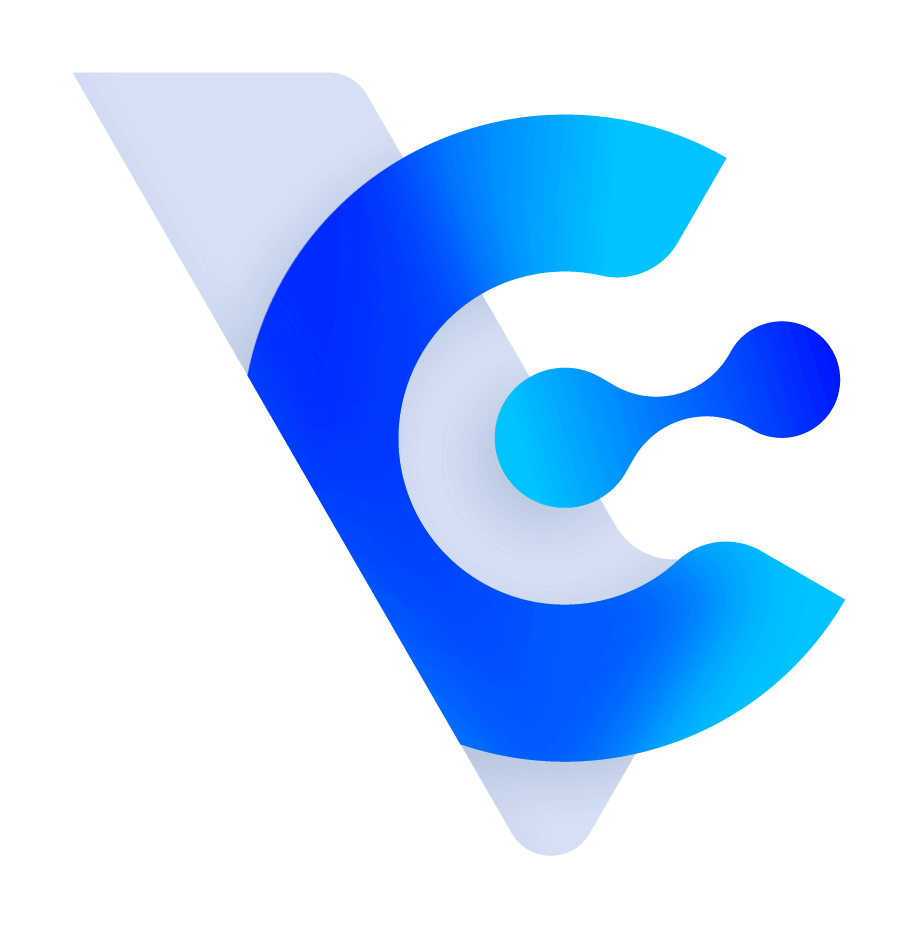Vital CRM 系統版本更新說明_202311

系統更新項目
- 網頁版 - 重要通知
- 動態消息 - 記事建立人員篩選方式優化
- 動態消息 - 記事內容呈現方式優化
- 商機、商機明細 - 列表可以使用「我的條件」
- 潛在商機 - 列表可以使用「我的條件」
- 潛在商機 - 列表畫面顯示主要公司名
- 事件/活動 - 顯示成員的主要公司名
- 客戶 - 選擇客戶時可以使用客戶編號篩選
- 客戶收集器 - 新增「客戶姓名+電話+公司名」的比對規則
Vital CRM App 功能更新
- 事件/活動 - 活動列表與詳細內容
Vital CRM - Teams 整合
- Teams 整合功能正式公開
加購模組 - Insight(標準)
- 客戶輪廓與公司輪廓優化調整
- 記事分析優化調整
- 其他報表優化調整
系統更新項目
網頁版 - 重要通知
網頁經典版的操作介面預計於 2024 年年中之版本更新後正式停用,屆時系統將全面以新版操作介面繼續為您服務,不再提供「切換回經典版 Vital CRM」之功能按鈕。
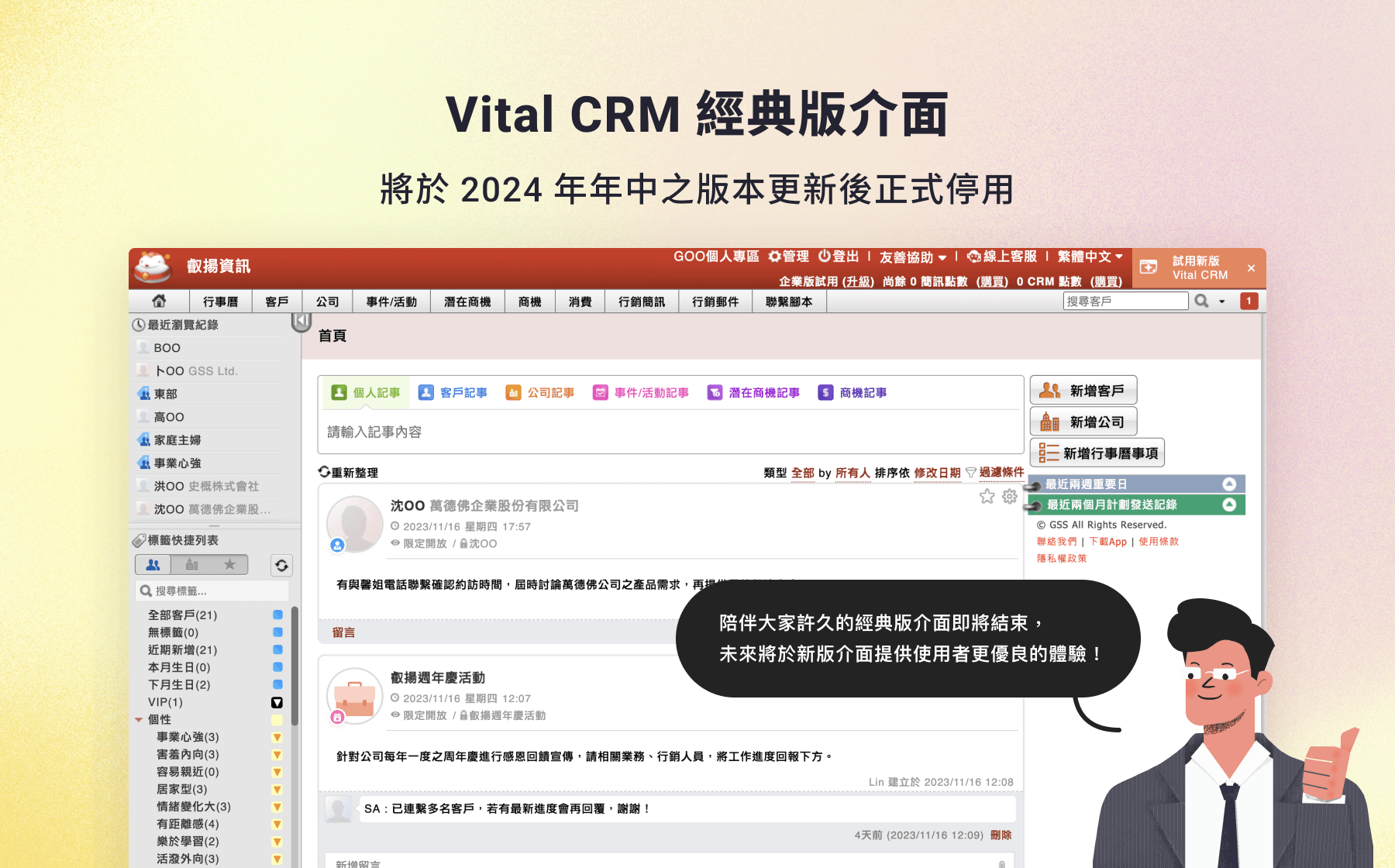
動態消息 - 記事建立人員篩選方式優化
本次對「首頁-動態消息」的記事建立者篩選功能進行了優化處理,除了美化選單的呈現樣式,更可以一次篩選多個建立者帳號/群組。
點擊「建立者」展開選單後,下拉選單除了原有的「我的個人記事」與「所有人」,加入了「自訂」按鈕,點擊後可以針對帳號/群組進行篩選,可以使用名稱過濾出要選擇的帳號/群組,且可以複選。選擇完畢後按下過濾,即可讓篩選生效。
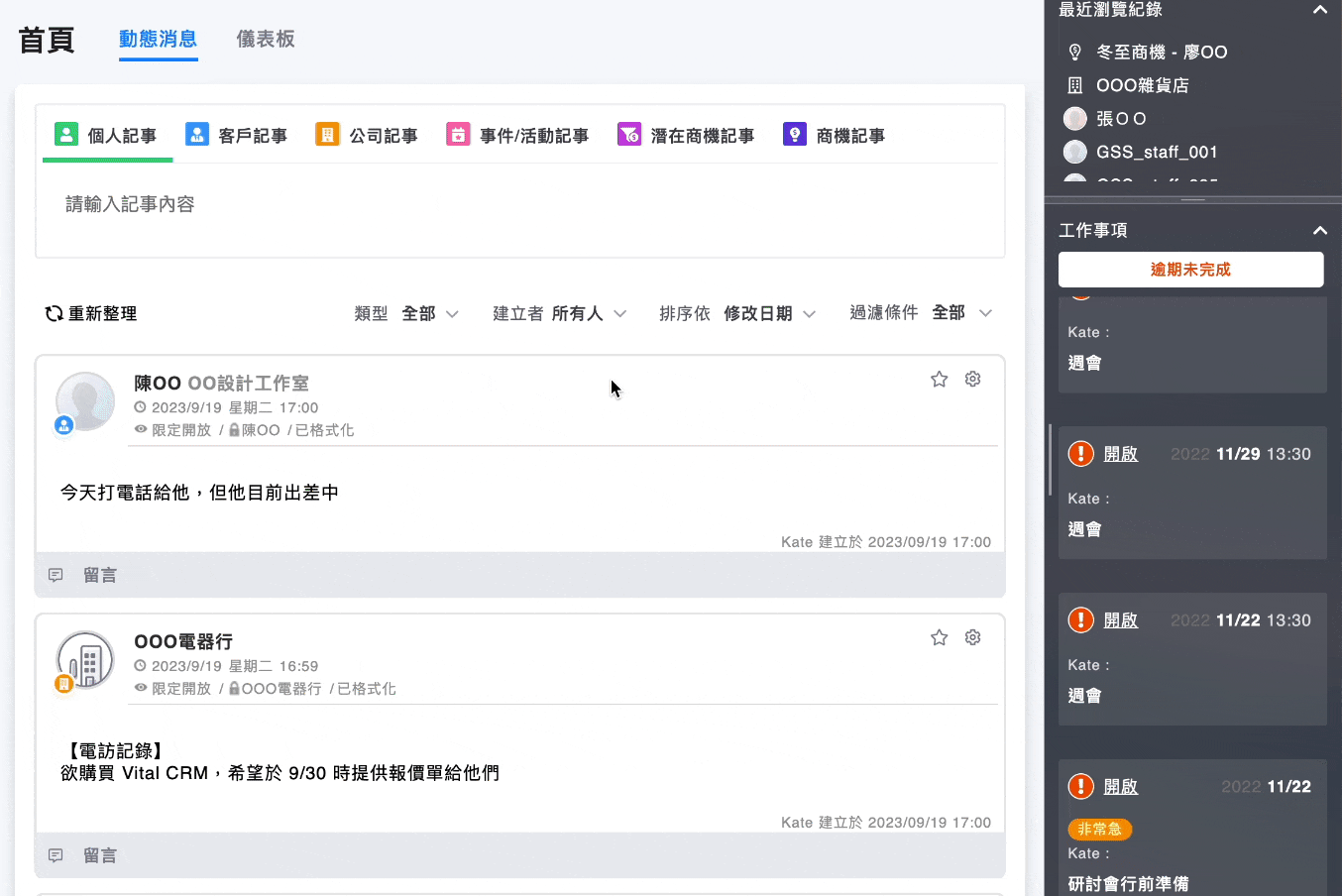
如須清除目前的選取狀態,可以使用「全部清除」按鈕。
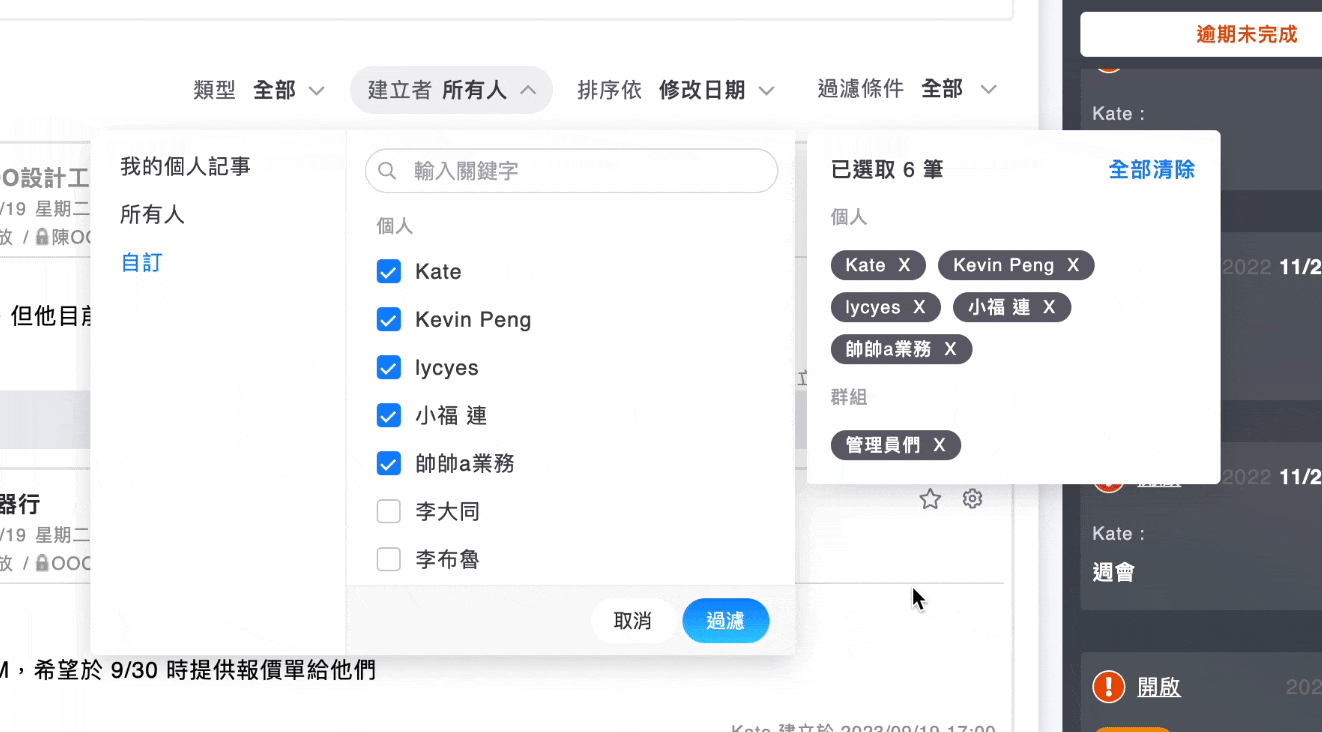
動態消息 - 記事內容呈現方式優化
本次對「首頁 - 動態消息」中,內容行數較多的記事的內容呈現方式進行了優化,當記事內容超過一定高度時,系統會預設將其收合,如須完整查看可以點擊「顯示完整內容」將記事內容展開。
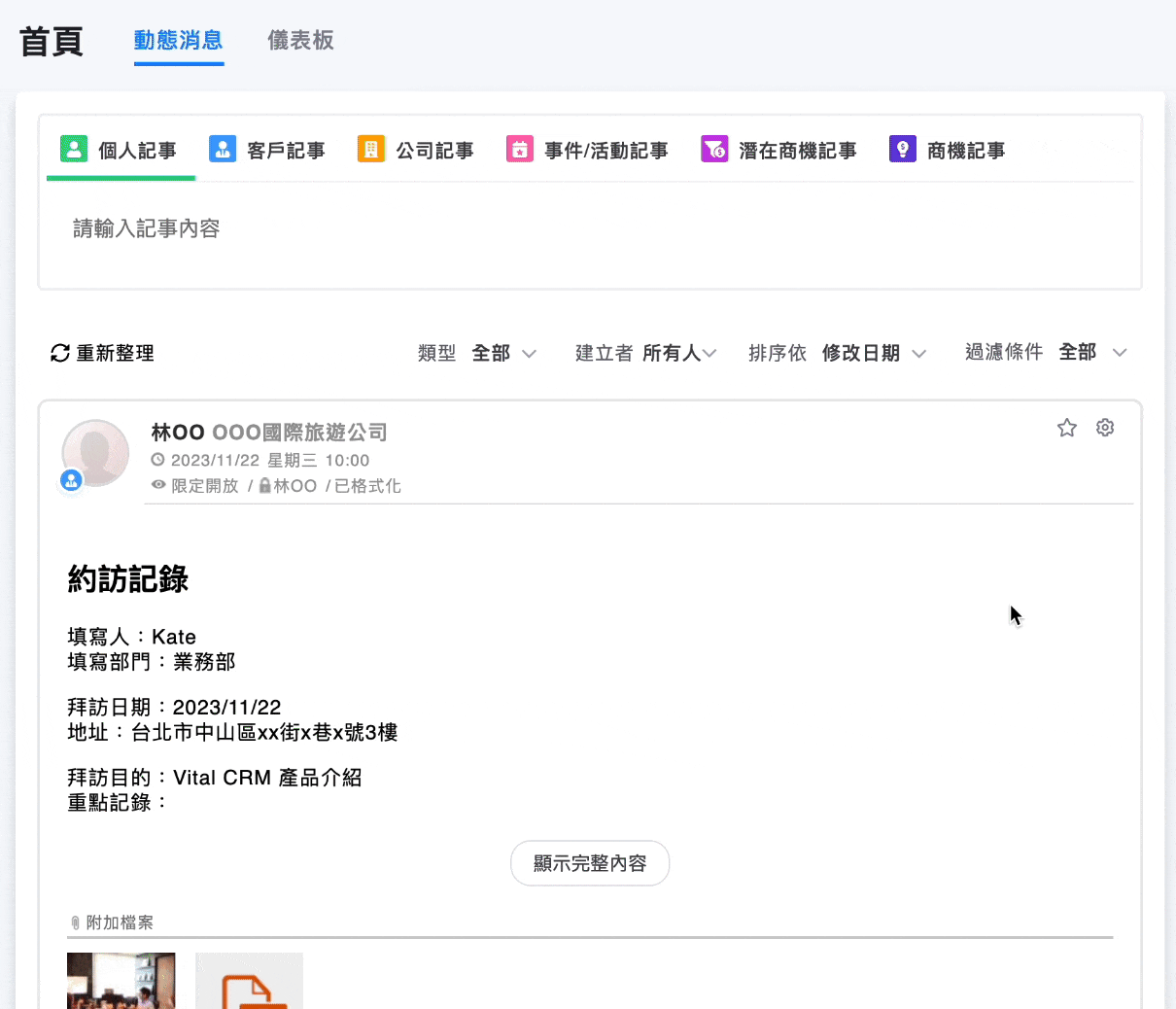
商機、商機明細 - 列表可以使用「我的條件」
於商機與商機明細列表畫面內,加入了「我的條件」功能,可以儲存目前的查詢條件方便日後再次使用。
查詢完畢後,點擊查詢按鈕右側的向下箭頭,即可展開我的條件選單,按下「加至我的條件」後,輸入名稱並按下存檔,即可儲存目前的查詢條件。
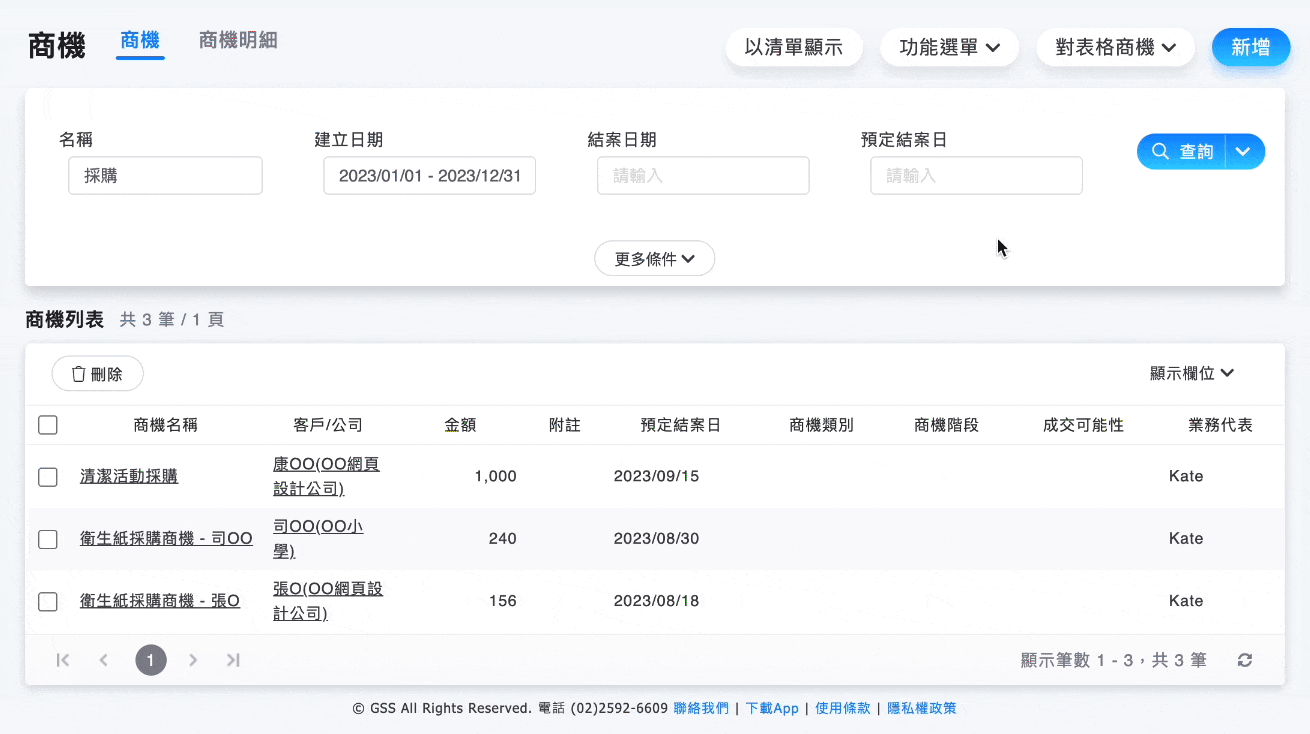
日後如欲再次使用此查詢條件,僅須再次點擊查詢按鈕右側的向下箭頭,並點選要使用的條件項目,即可將記住的條件快速帶入;使用者於我的條件選單內,也可以點擊鉛筆按鈕修改既有的條件名稱,或點擊回收桶圖案以刪除此條件。
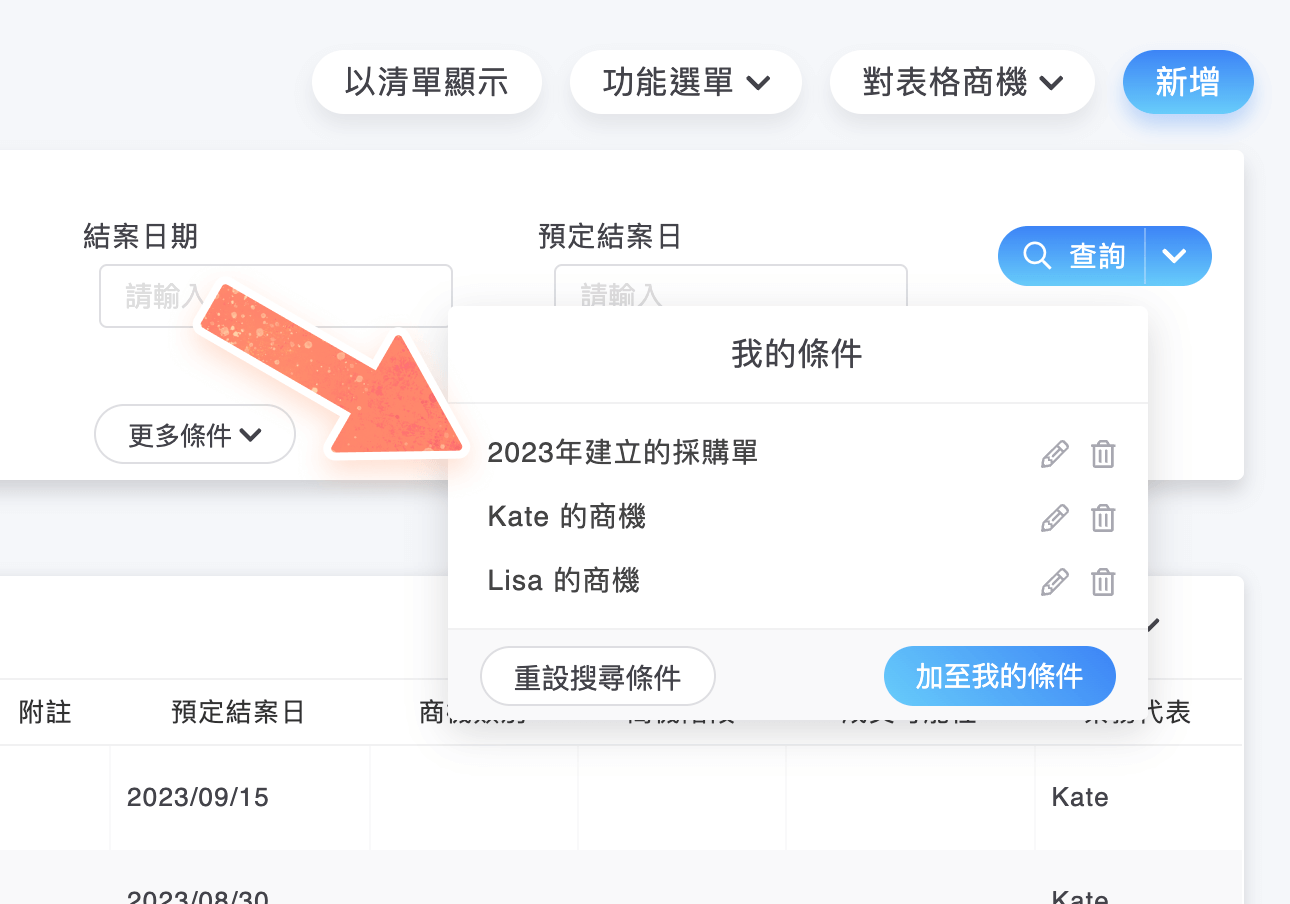
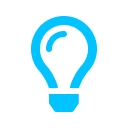 |
系統不可修改先前儲存的條件內容,僅允許修改條件名稱。如要修改條件內容,請重新查詢並儲存。 |
於商機明細列表也可以使用我的條件功能,且儲存的條件獨立於「商機-我的條件」,意即兩種我的條件不是共用的。
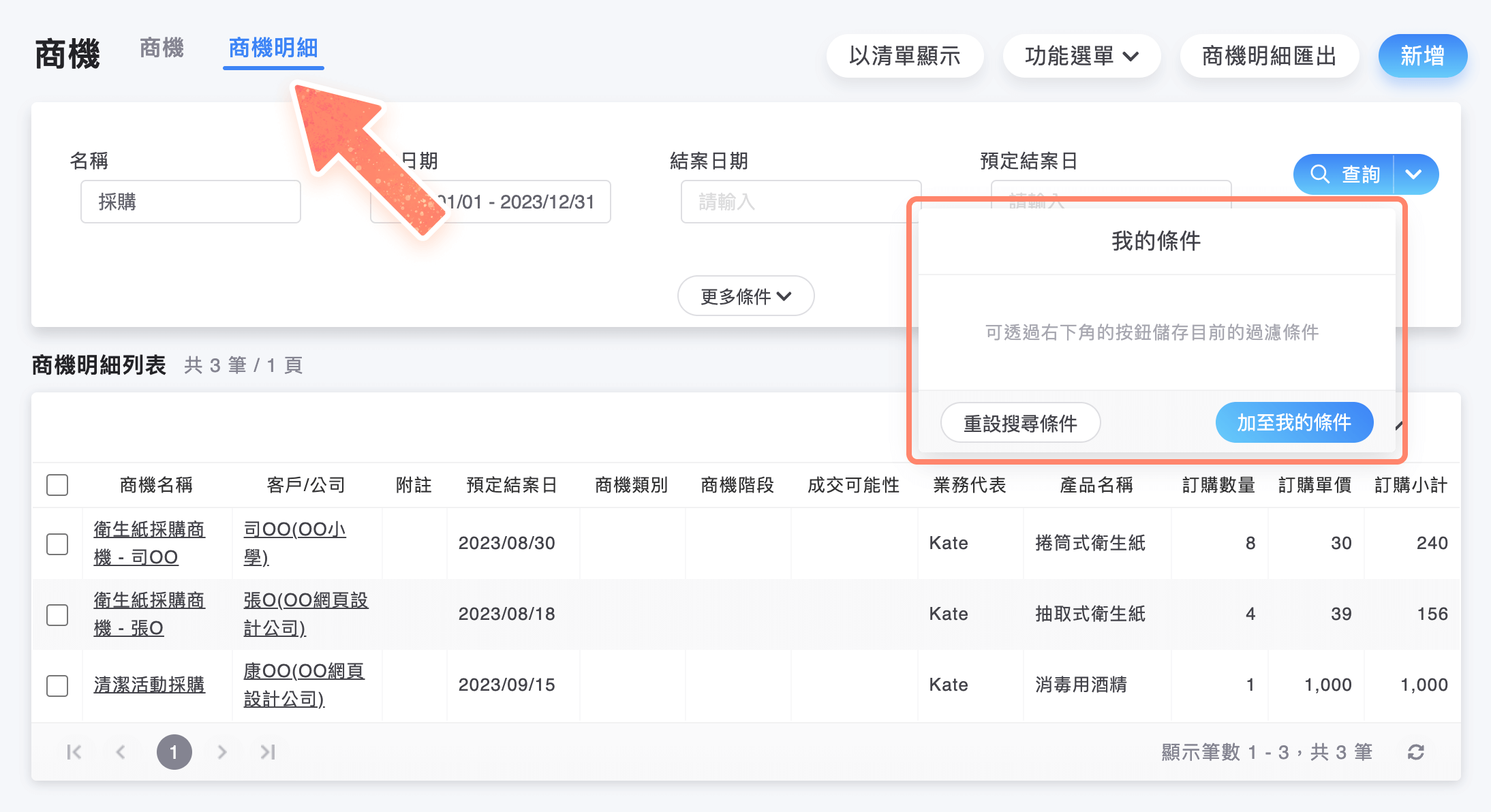
潛在商機 - 列表可以使用「我的條件」
與前項更新類似,潛在商機列表也加入了「我的條件」功能,可以記住查詢條件以便日後快速還原。使用方式與注意事項與商機之我的條件相同。
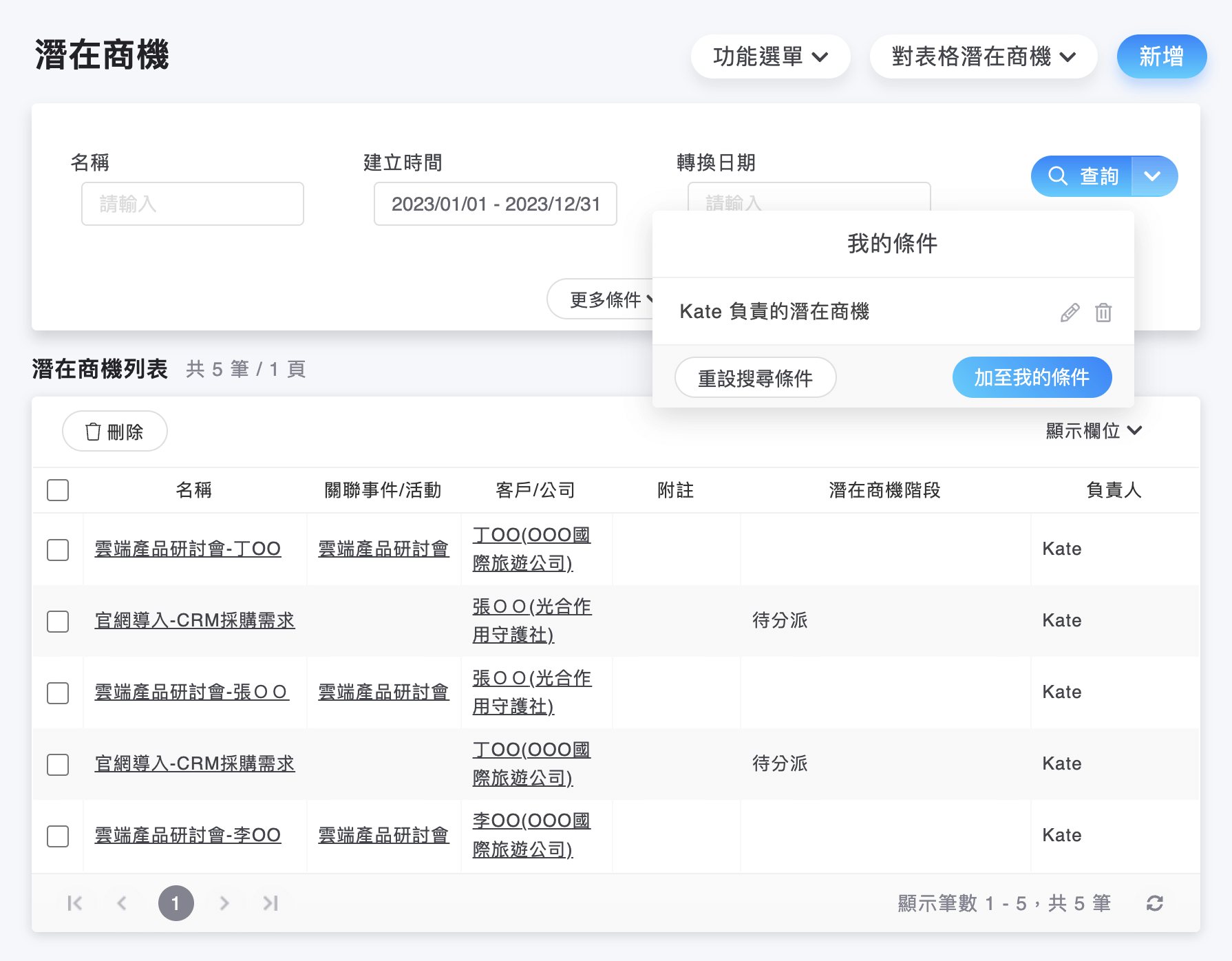
潛在商機 - 列表畫面顯示主要公司名
潛在商機列表的「客戶/公司」欄位,當此潛在商機是屬於某客戶時,會一併顯示該客戶的主要公司名稱,且點擊該公司名稱可以前往查看。
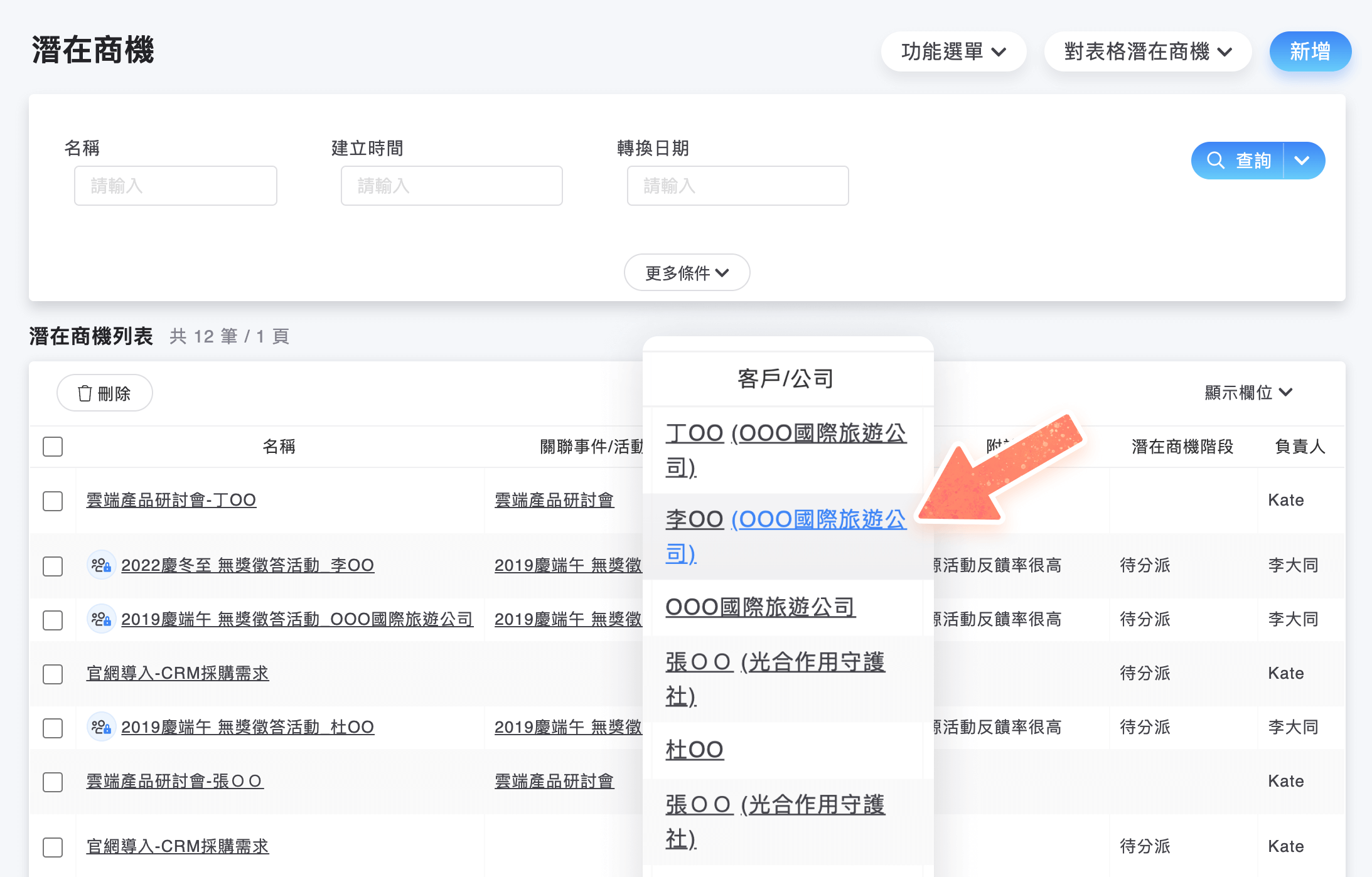
事件/活動 - 顯示成員的主要公司名
事件/活動詳細資料畫面的參加人員頁籤內之「客戶/公司」欄位,當此參加人員為客戶時,會一併顯示該客戶的主要公司名稱,且點擊該公司名稱可以前往查看。
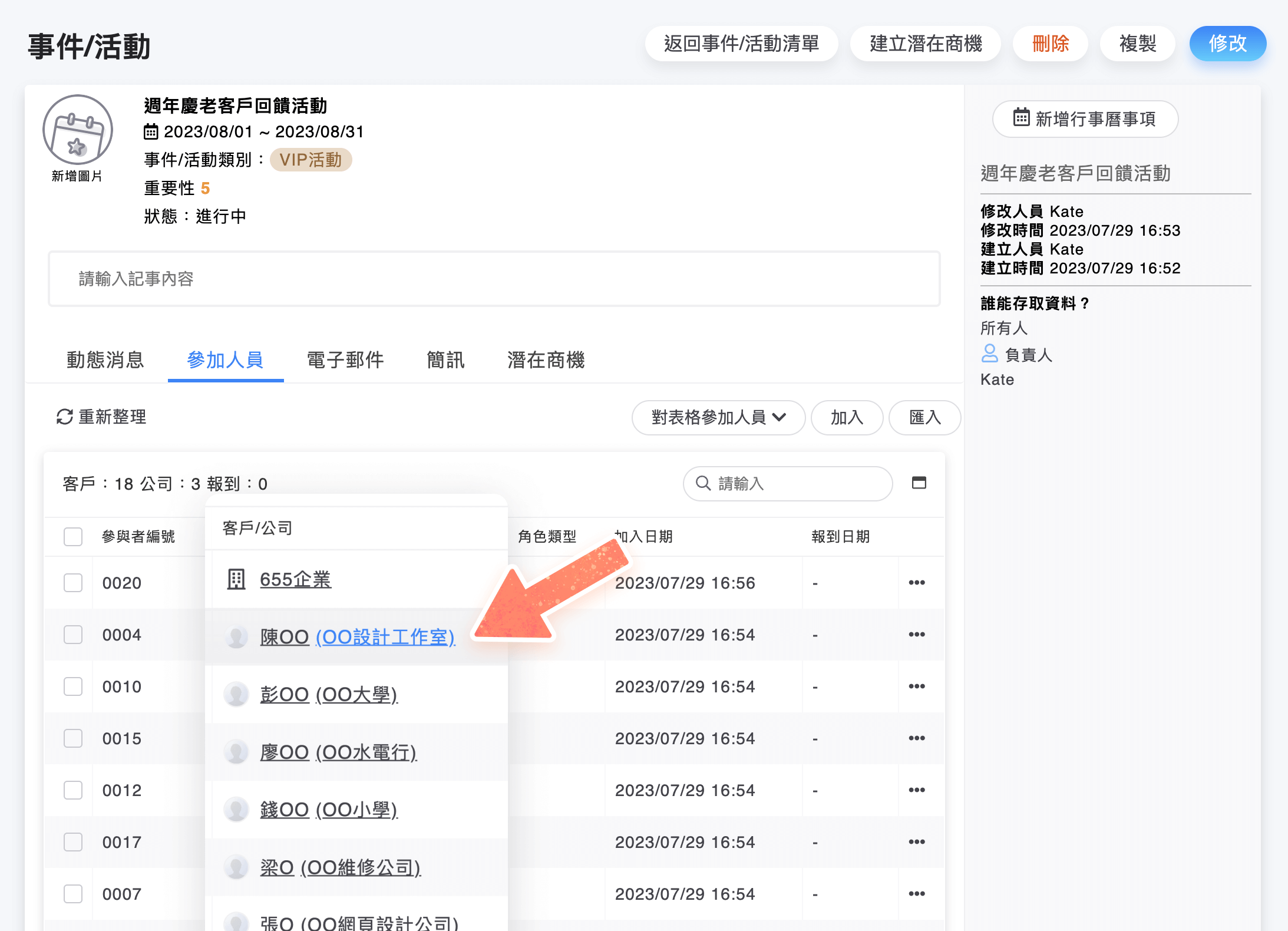
客戶 - 選擇客戶時可以使用客戶編號篩選
於各列表畫面的查詢條件選擇客戶時,可以使用「客戶編號」來做為篩選的條件。
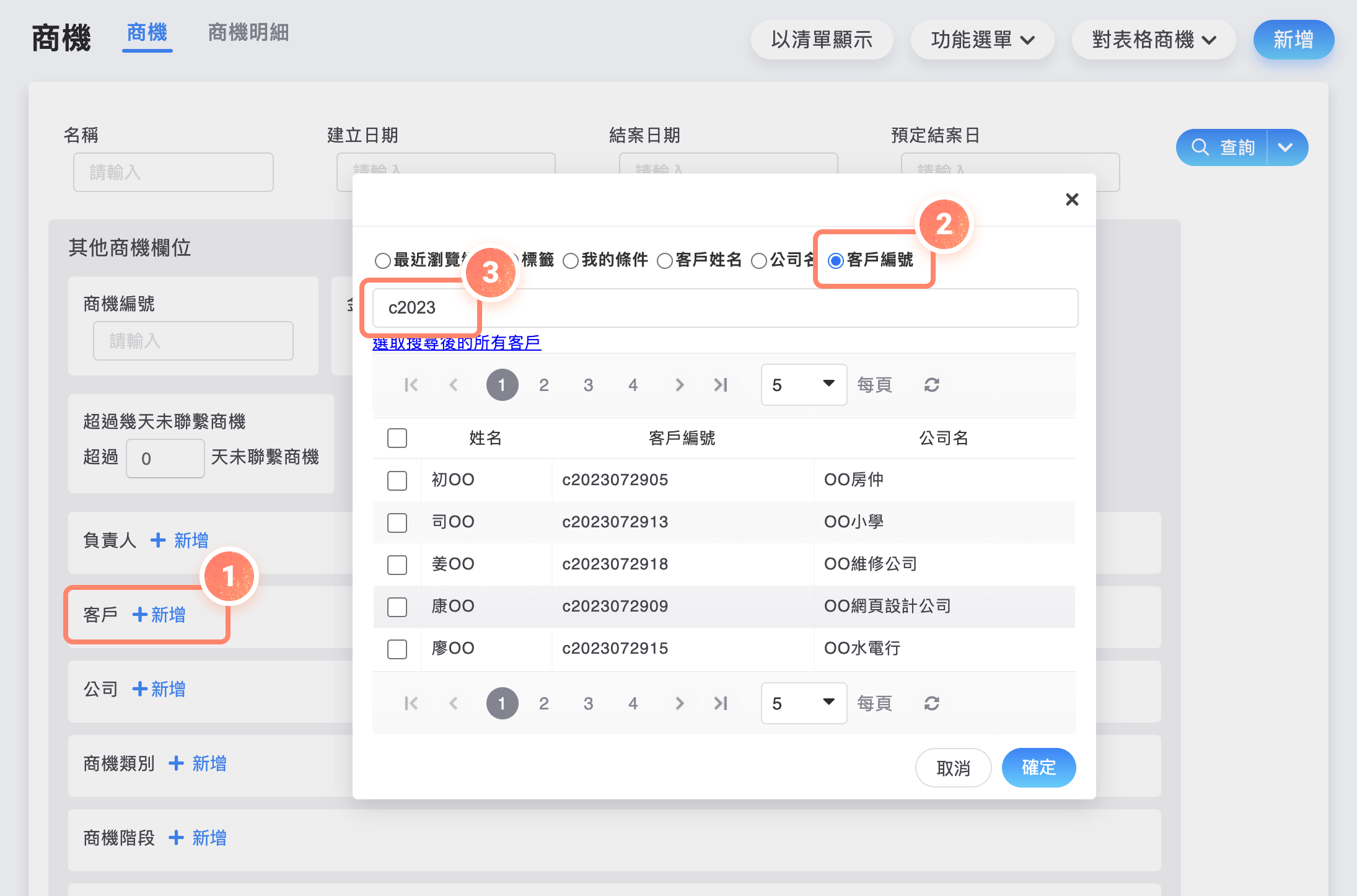
客戶收集器 - 新增「客戶姓名+電話+公司名」的比對規則
客戶收集器加入了「客戶姓名+電話+公司名」的比對規則,且資料比對規則調整為下拉選單的形式(預設的比對規則為「客戶姓名+電話」)。
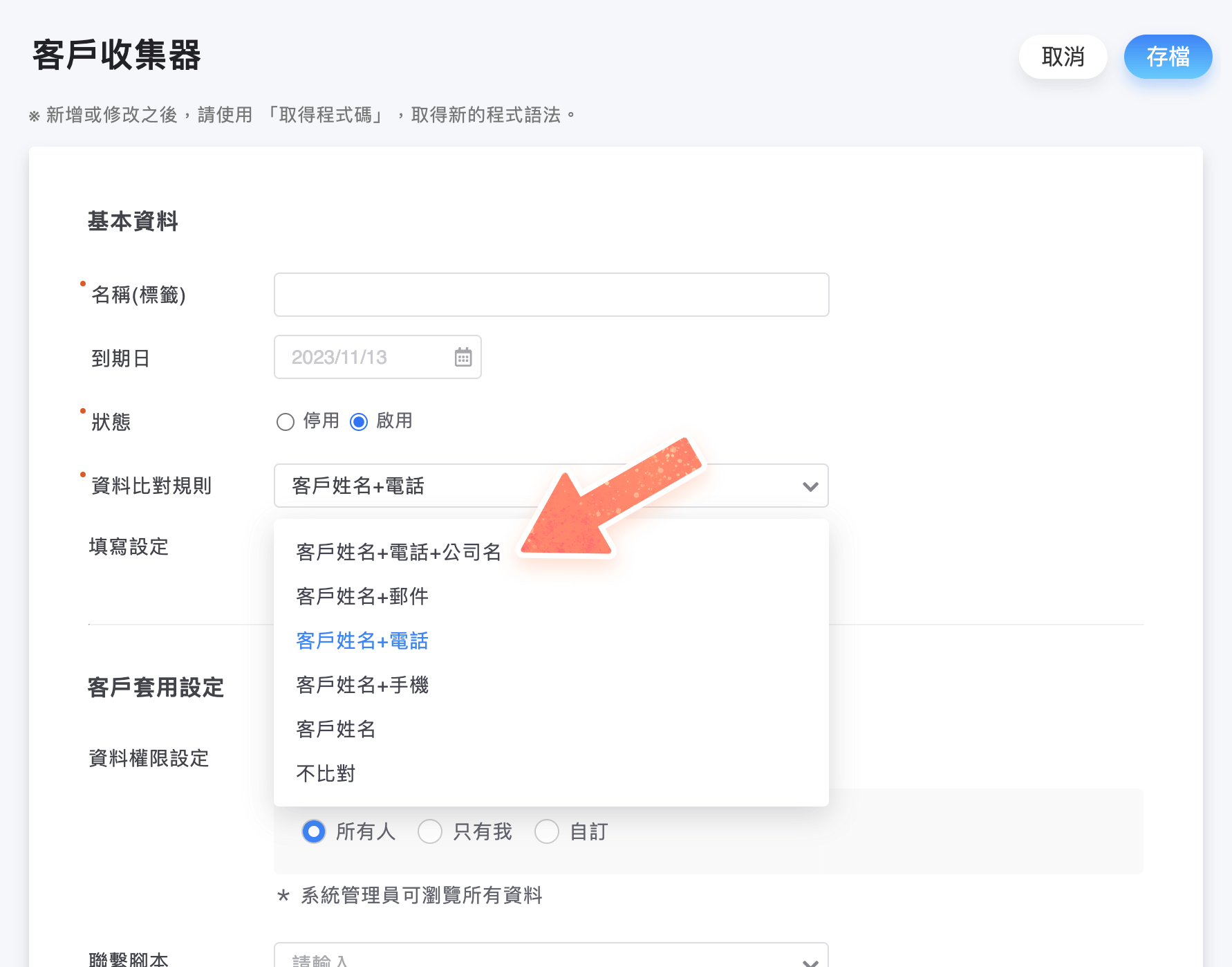
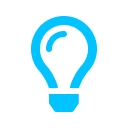 |
「客戶姓名+電話+公司名」的比對規則較為嚴謹,僅供使用情境為:「某一客戶有兩個不同的公司資訊時,須建立兩筆客戶並視為不同的客戶資料」,因此當使用「客戶姓名+電話+公司名」的組合條件找不到既有客戶時,會直接新增。 |
Vital CRM App 功能更新
事件/活動 - 活動列表與詳細內容
本次更新於 App 功能加入了事件/活動列表與詳細資訊的查看功能。於主選單點擊「事件/活動」可以前往列表畫面。
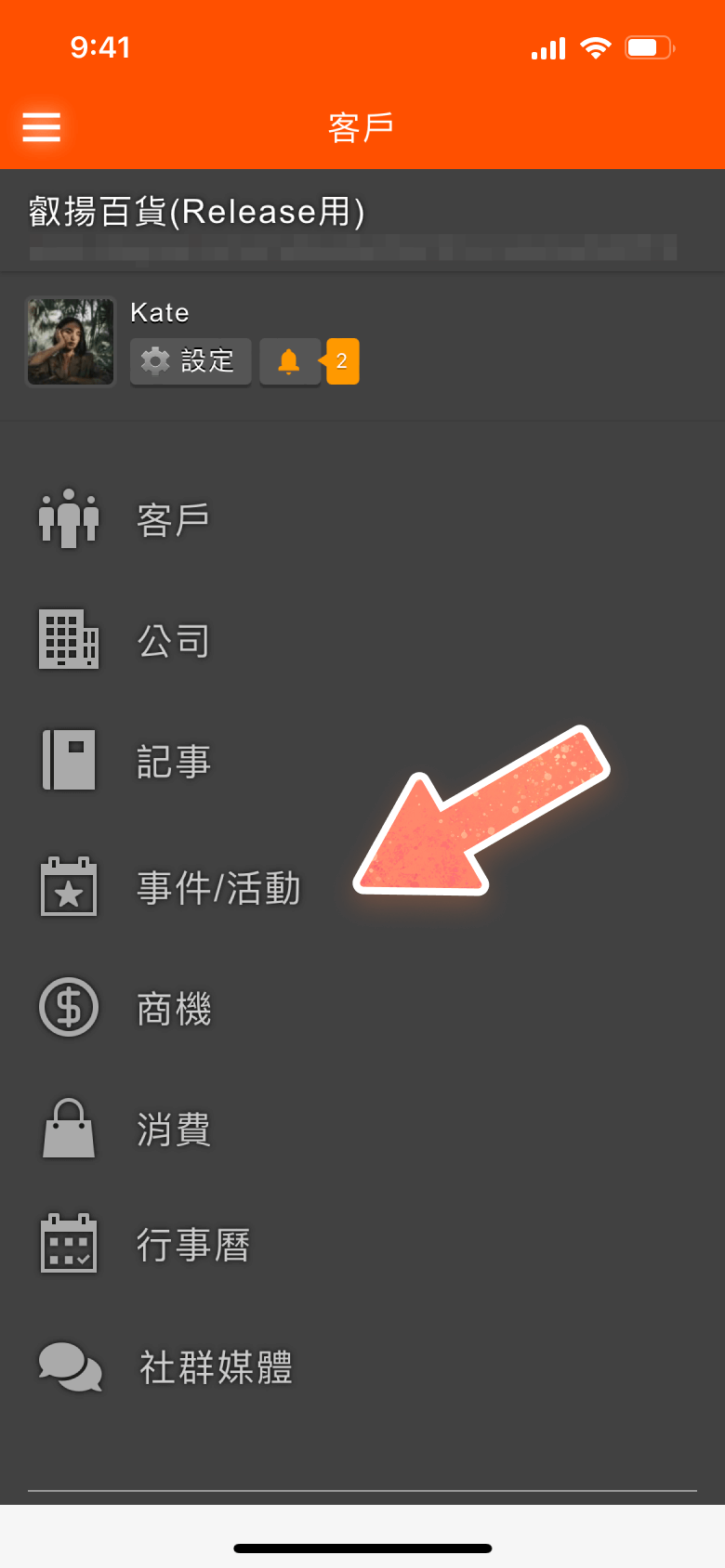
於列表畫面可以看到事件/活動的基礎資訊與投資報酬率等,且可以使用條件進行篩選。
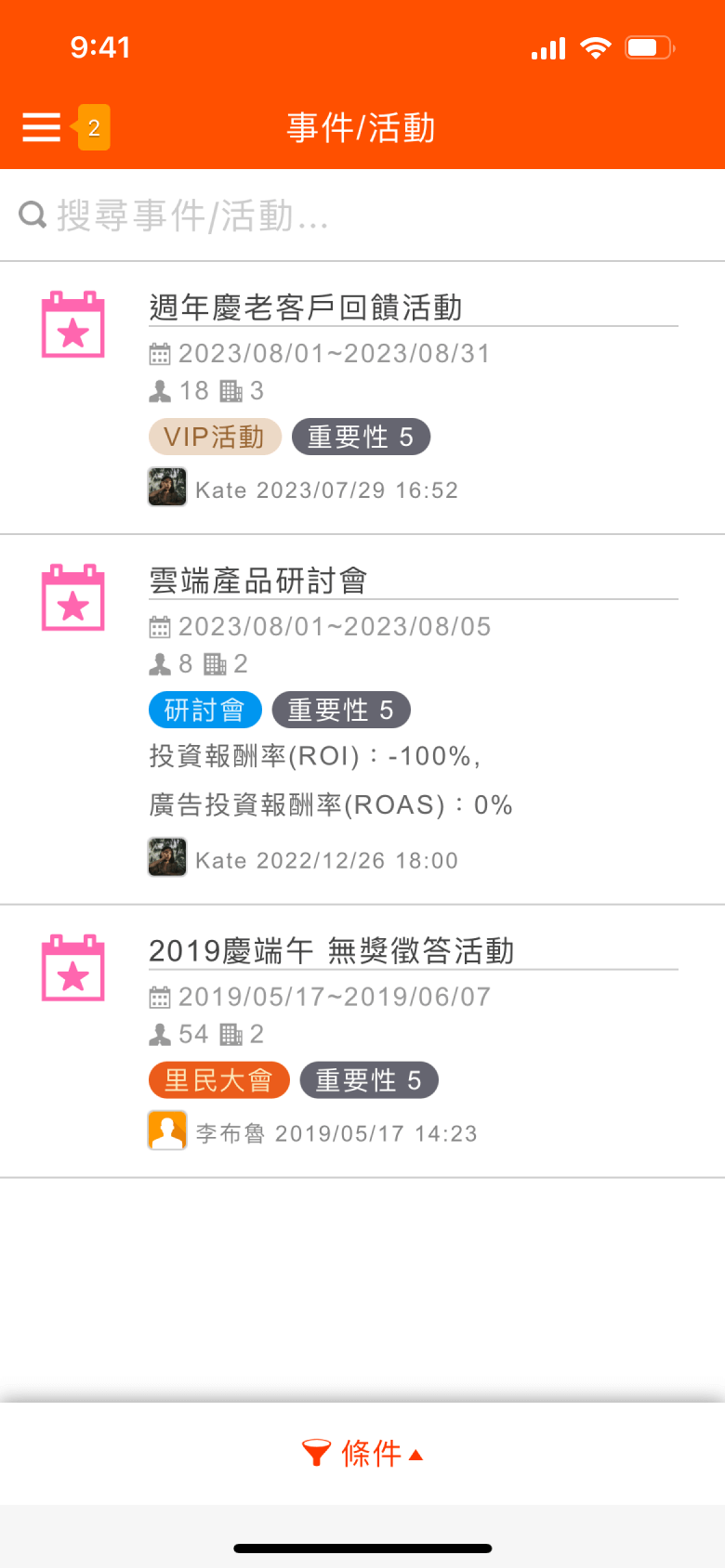
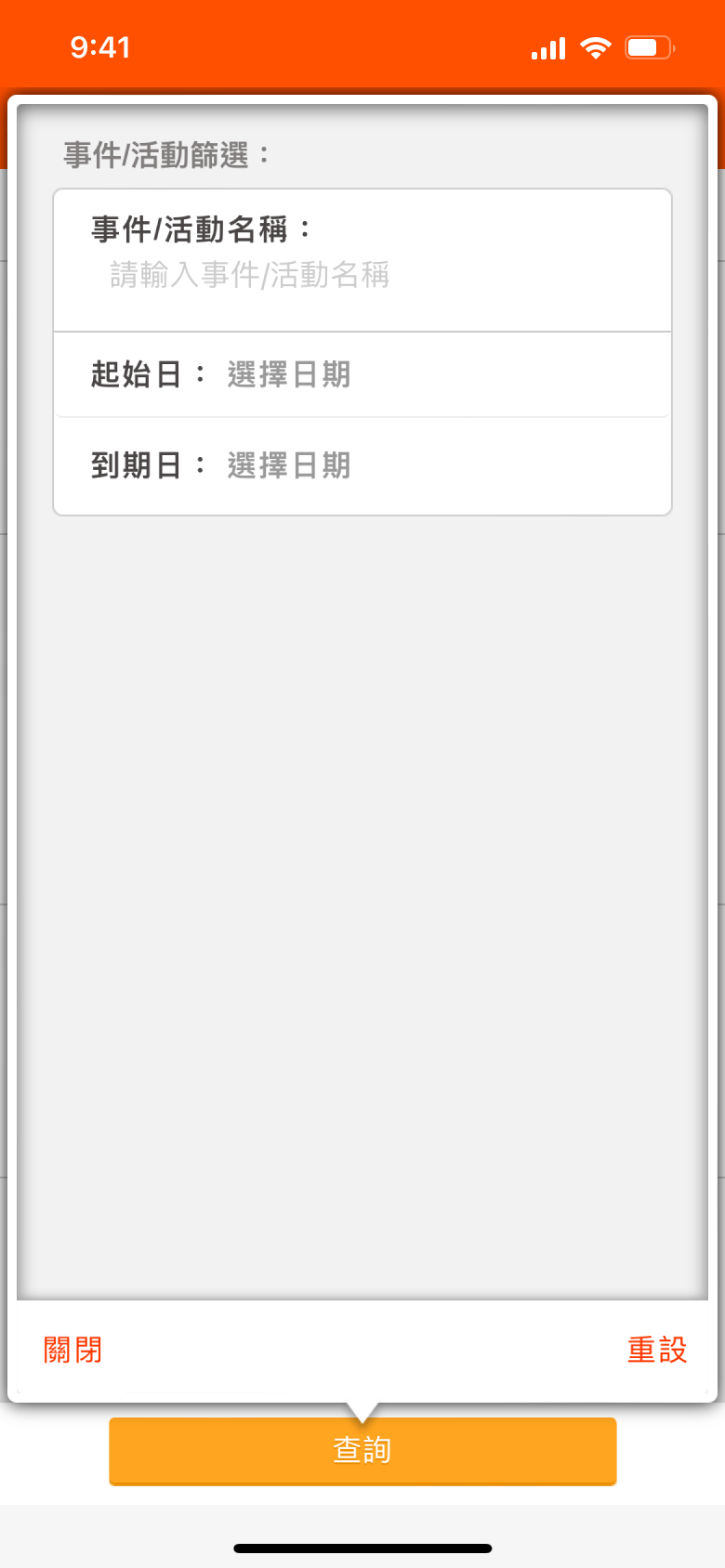
點擊活動可以前往詳細資料畫面,查看更完整的內容。

Vital CRM - Teams 整合
Teams 整合功能正式公開
Vital CRM 於 Microsoft Teams 上架了應用程式(目前提供繁體中文版,透過帳號中心登入的站台可以使用),可以於 Teams 介面內使用下列功能:
- 查看、新增與修改客戶資料。
- 新增/修改客戶行事曆,並快速於 Teams 的行事曆中同步建立項目。
安裝教學
於 Teams 應用程式介面,點選「應用程式」頁籤,關鍵字輸入「Vital CRM」進行查詢,即可找到 Vital CRM 於 Teams 上架的整合 APP。
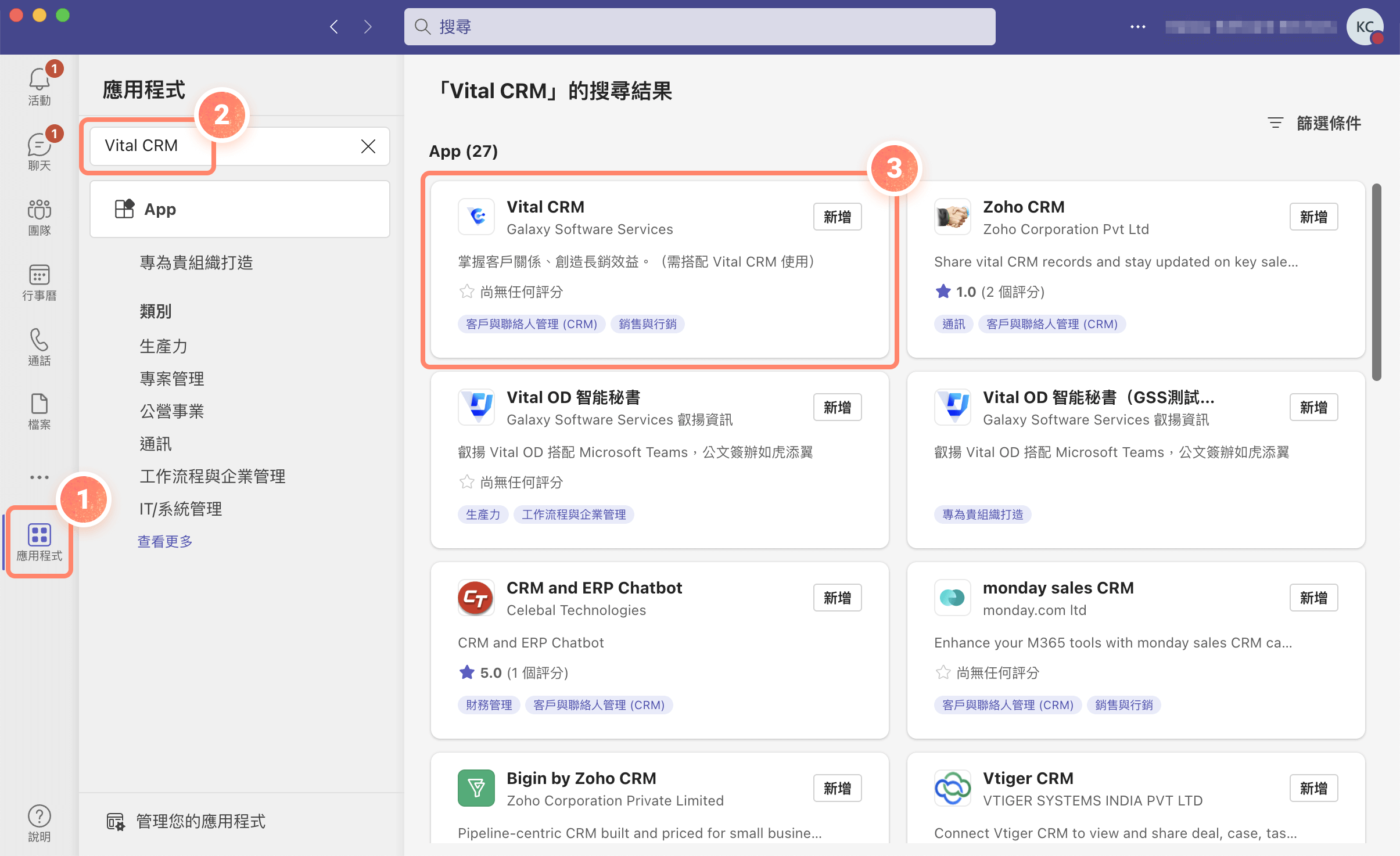
點選「新增」後,會有彈窗顯示本 APP 的介紹與隱私權條款等,此時點選「新增」,即可將 APP 新增於個人應用程式內。
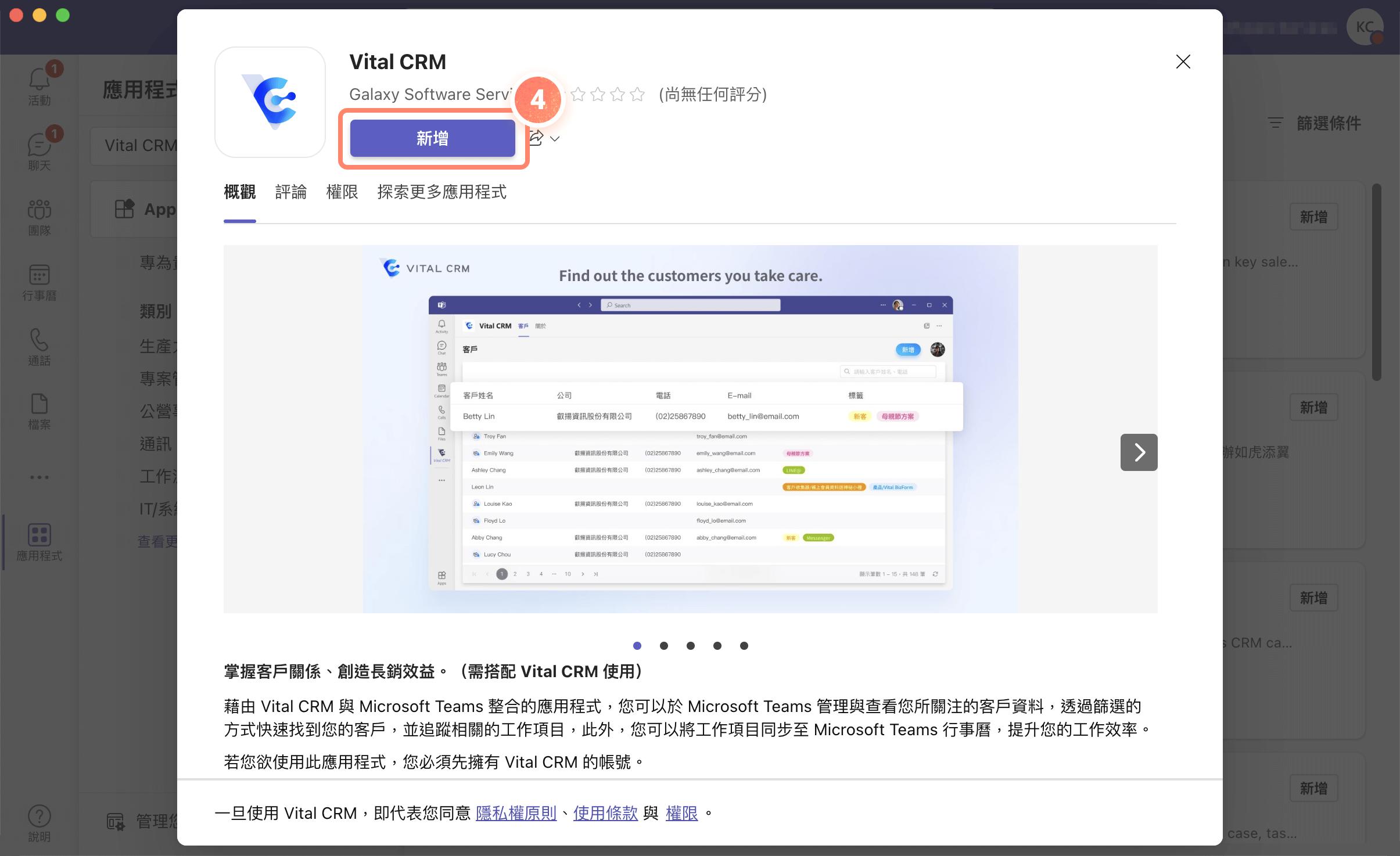
於 Vital CRM 的 APP 畫面首頁點選「進入 Vital CRM」,即可於預設瀏覽器內開啟帳號中心進行登入。
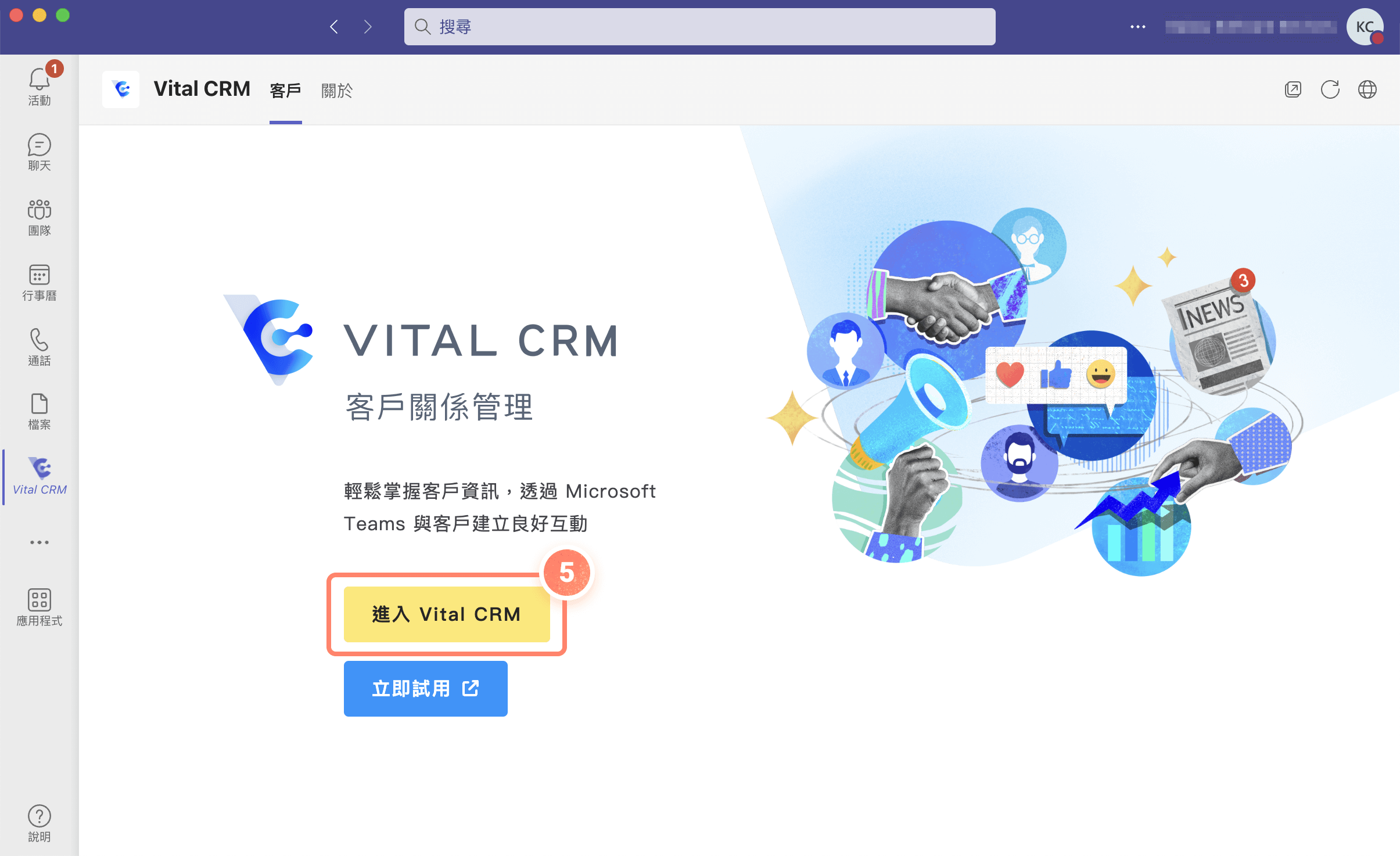
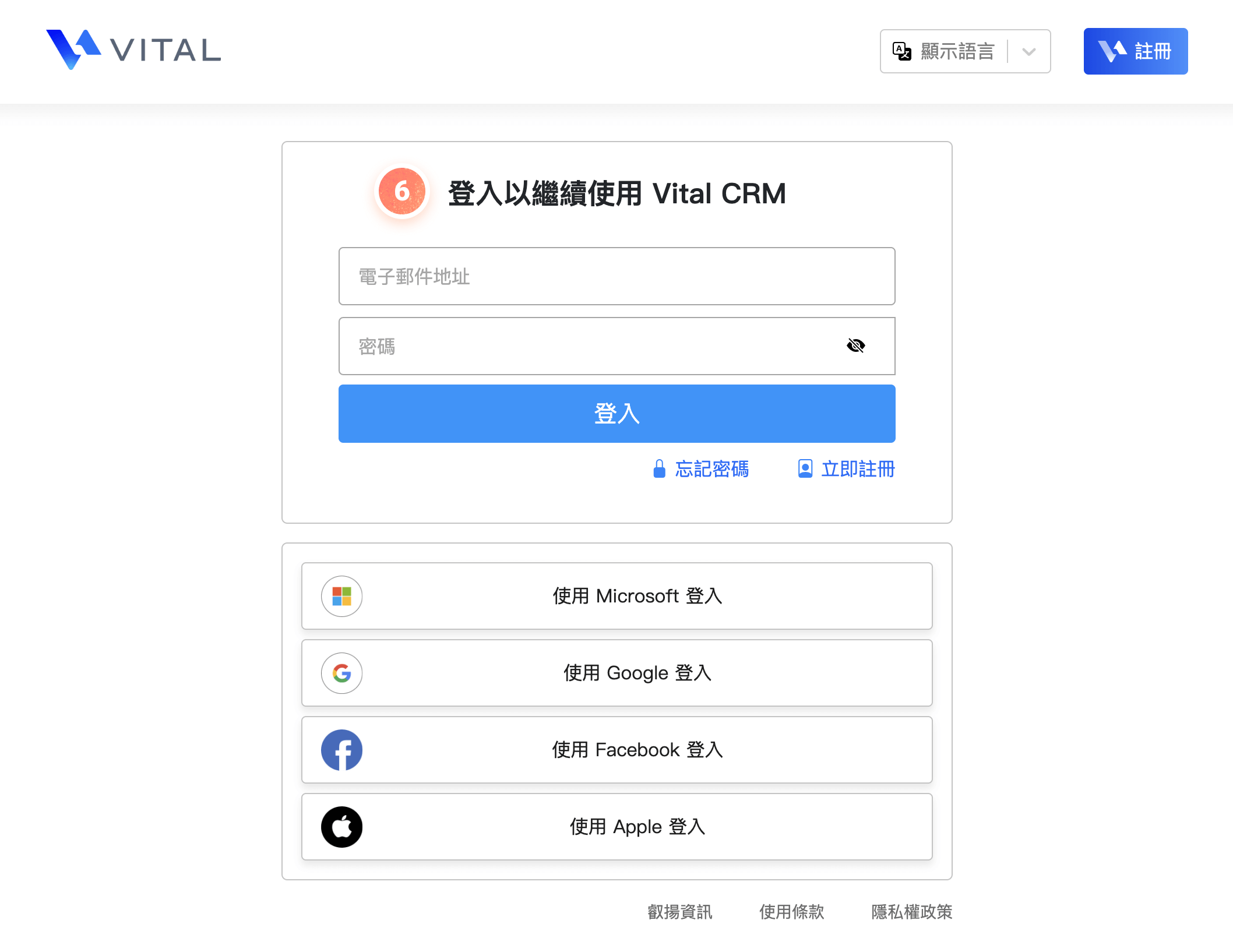
輸入帳號密碼成功認證後,瀏覽器會要求開啟 Teams 應用程式,請點選「開啟」,後續會出現選擇站台介面,表示登入成功。選擇站台並點擊「開始使用」,可以進入 Vital CRM 的 APP。
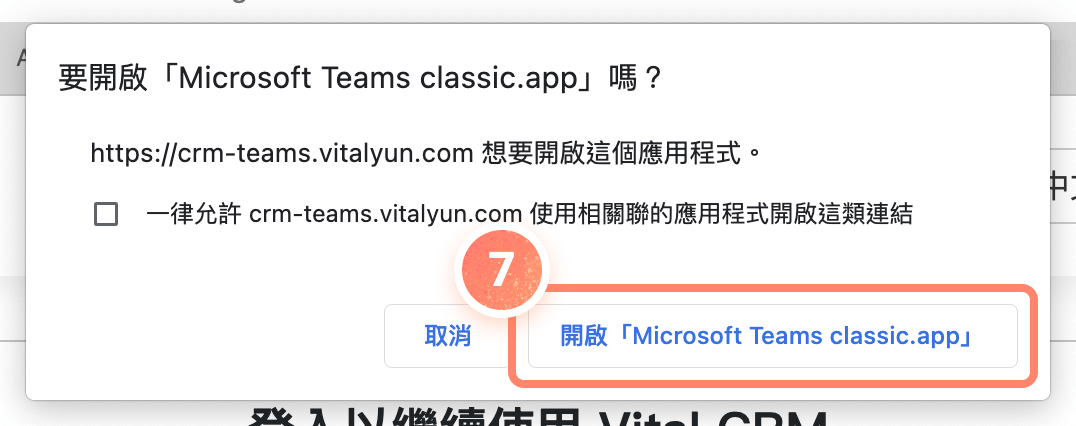
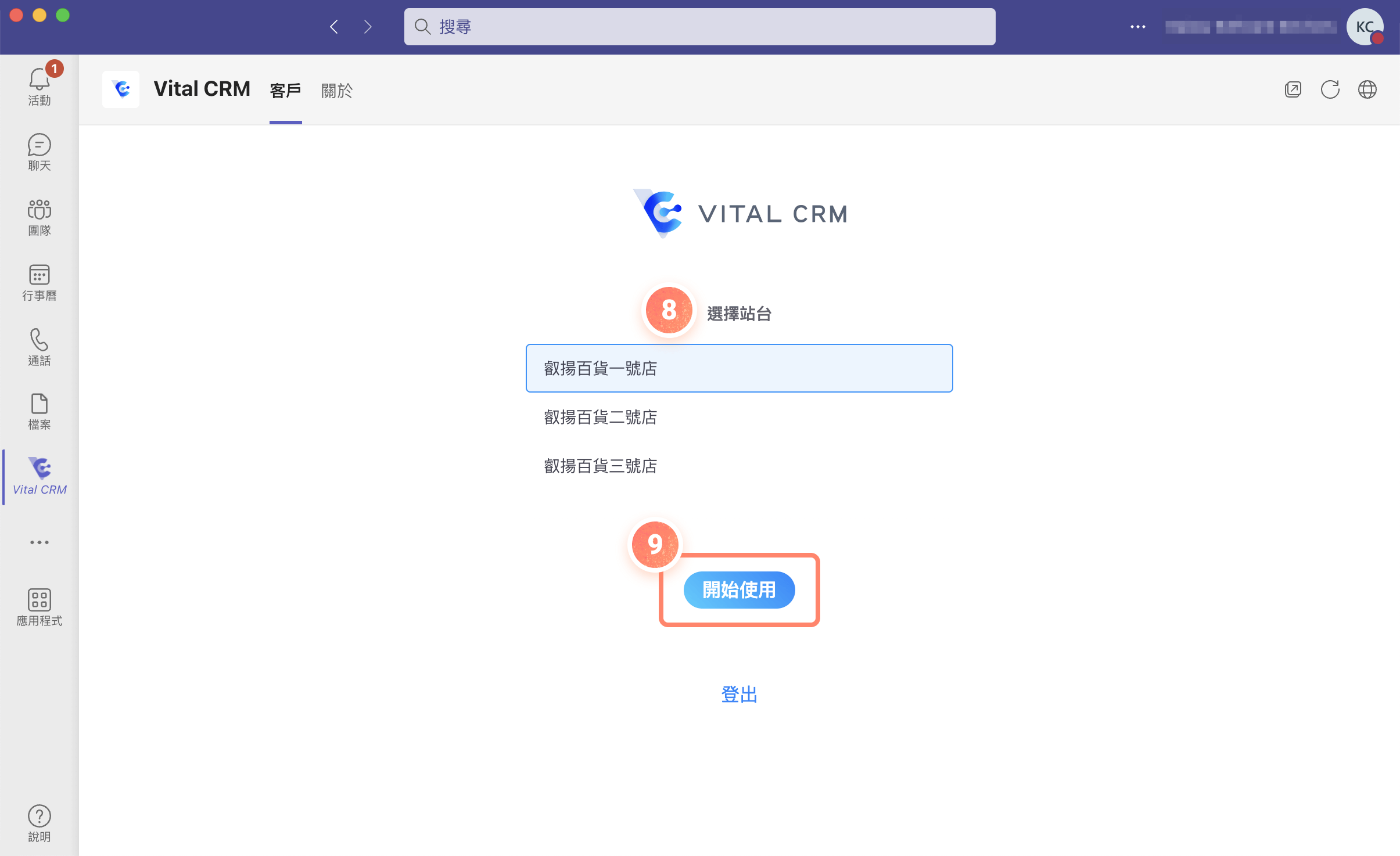
查看及新增客戶資料
客戶列表畫面中,右上方關鍵字查詢可以依客戶的姓名與電話進行篩選,點擊「新增」可以前往新增客戶畫面。
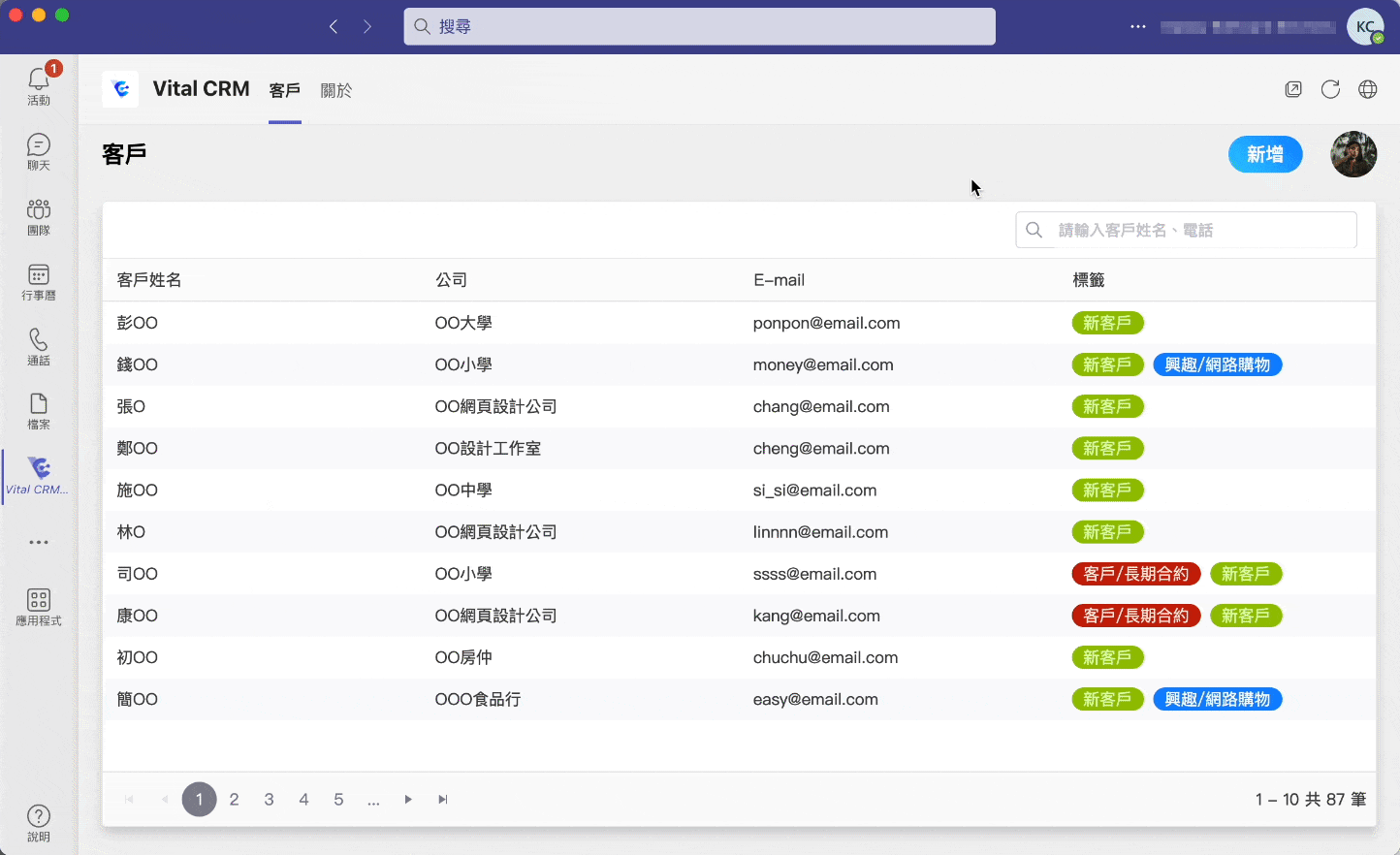
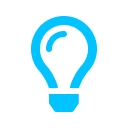 |
必填設定、聯絡資訊類型、國籍與擴充欄位資訊請至網頁版進行設定,建立出的客戶資料會使用目前登入帳號的預設客戶資料權限。 |
公司資訊的公司欄位可以使用關鍵字篩選,輸入完畢後點擊「存檔」即完成新增,此時會前往客戶的詳細資料畫面。
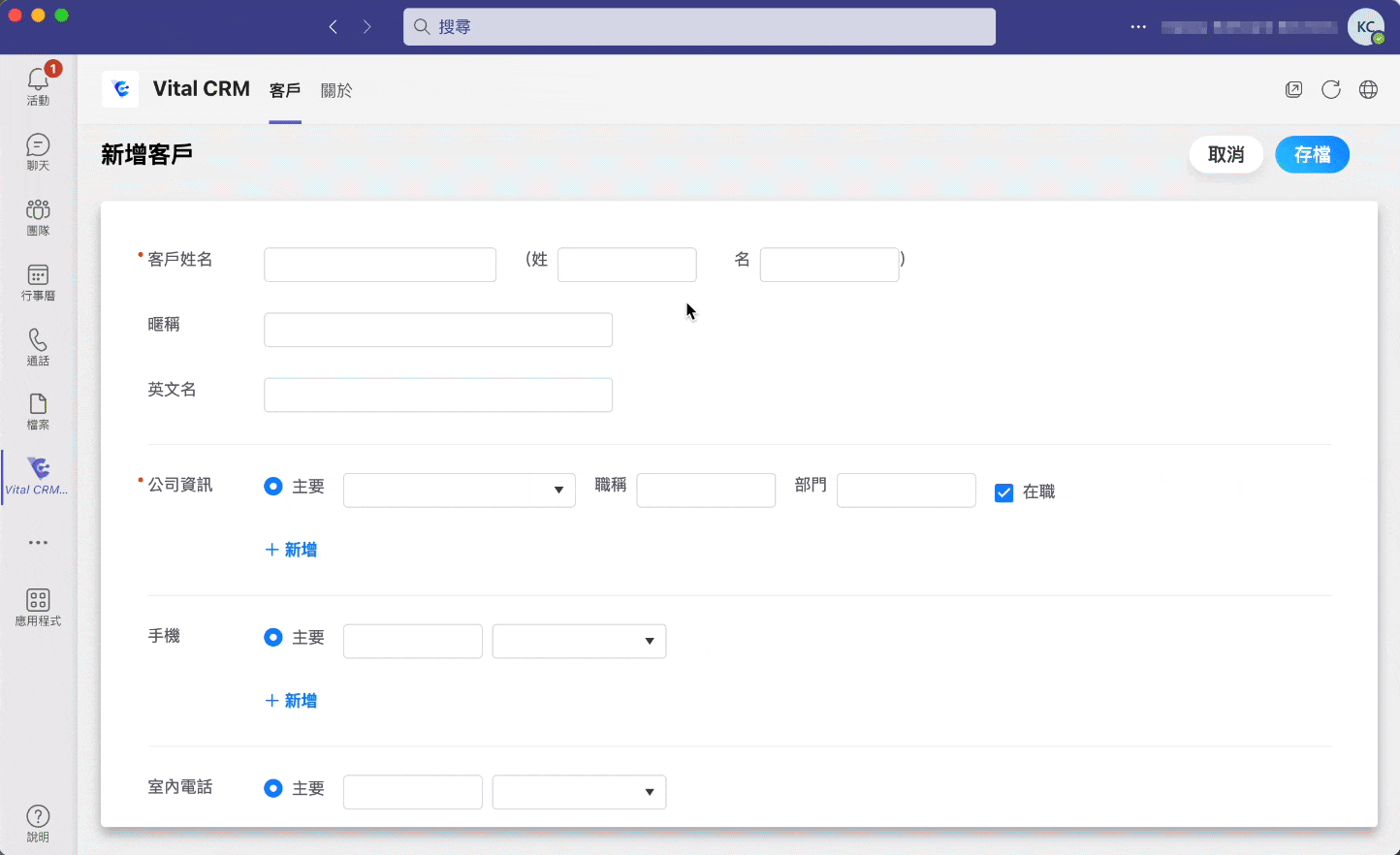
編輯客戶資料及新增工作
於客戶詳細資料畫面,可以點擊「修改」,編輯客戶資料內容。預設於「工作」頁籤中,可以點擊「新增工作」,加入 CRM 的工作事項。
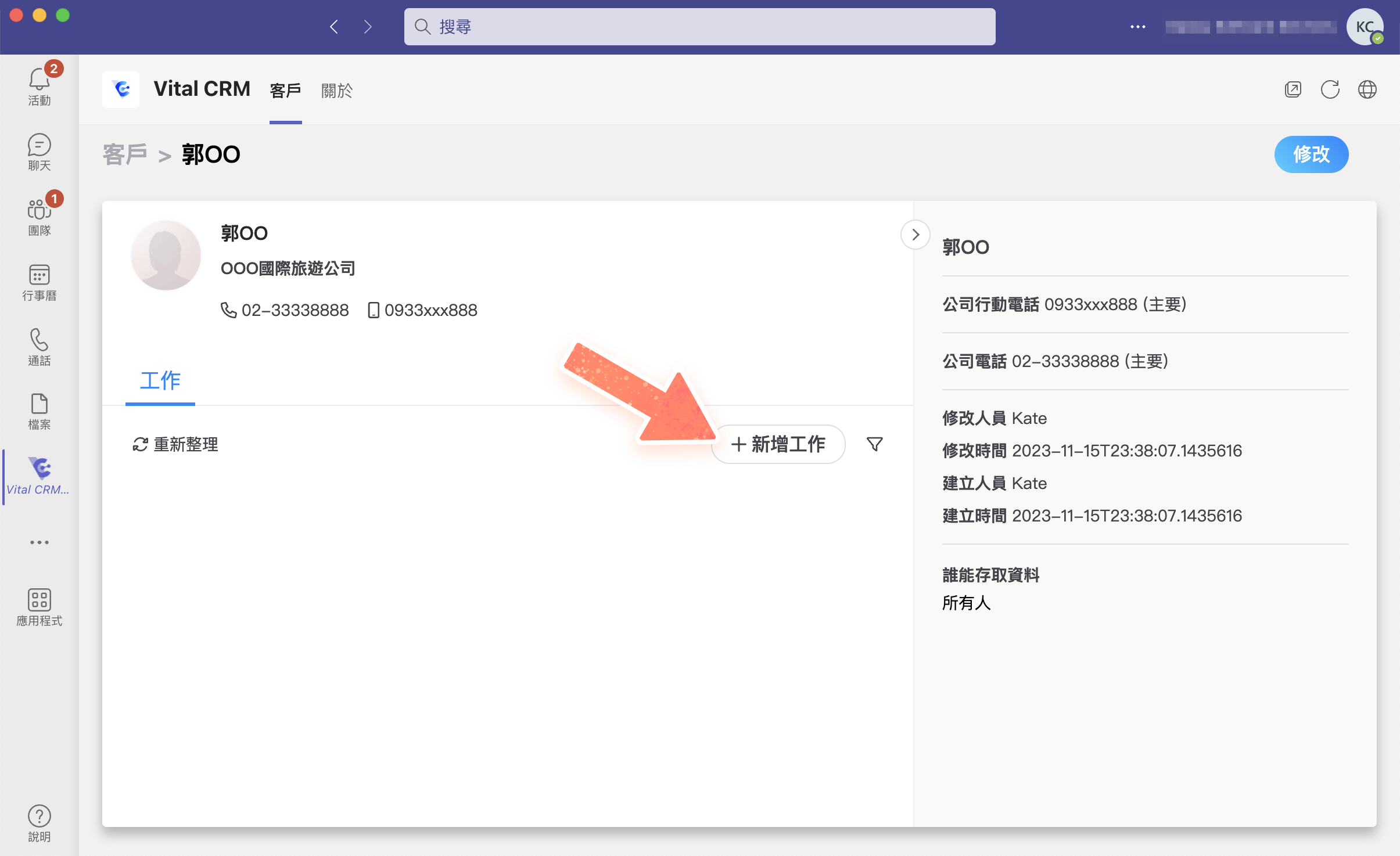
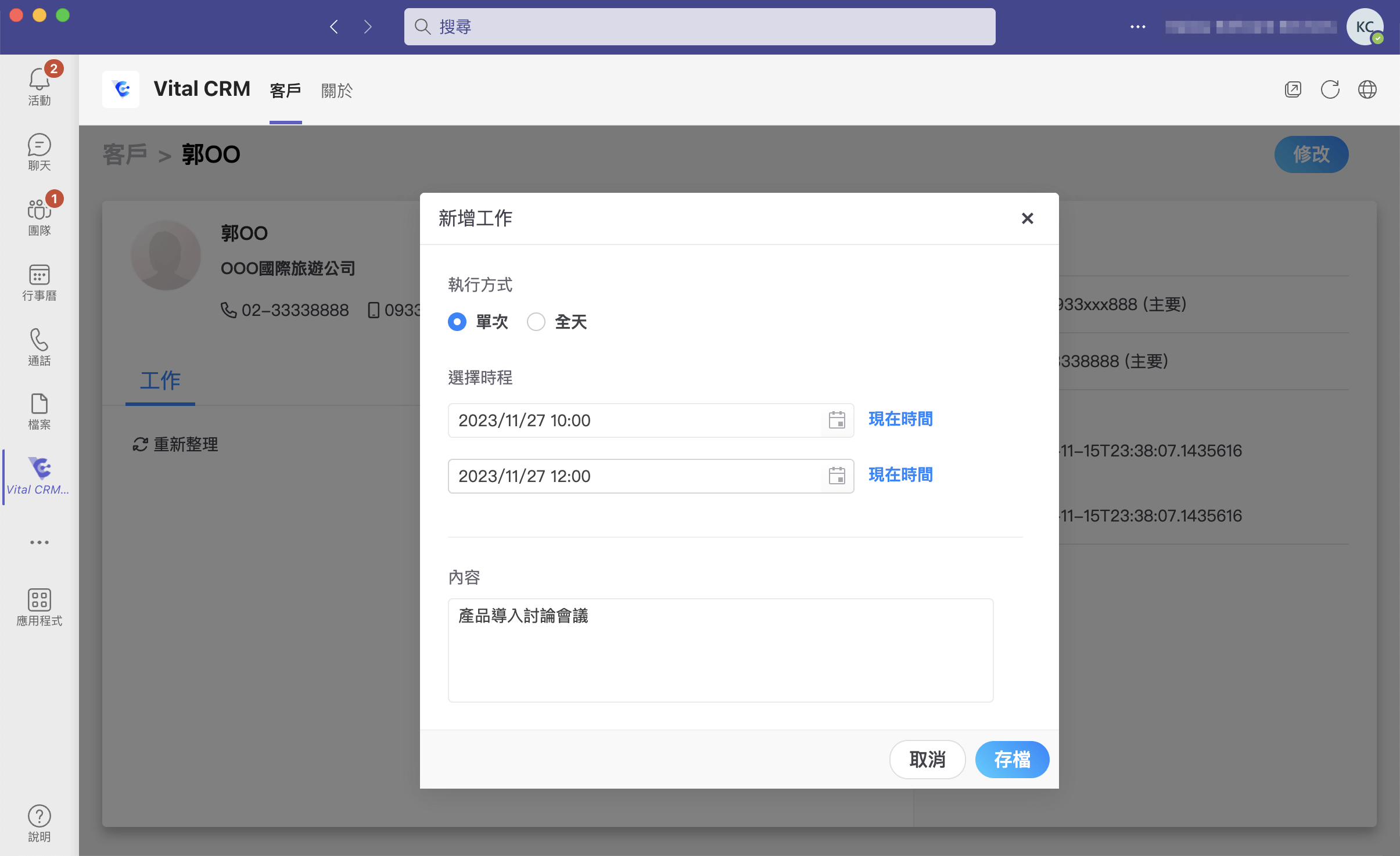
輸入完畢後點擊「存檔」,完成後系統會詢問是否將此工作新增為 Microsoft Teams 行事曆會議,點擊「確定」可以立即新增 Teams 行事曆。新增完成後會出現在工作列表,如先前如點擊「取消」不建立 Teams 行事曆,此時可以點擊「建立會議」來新增。
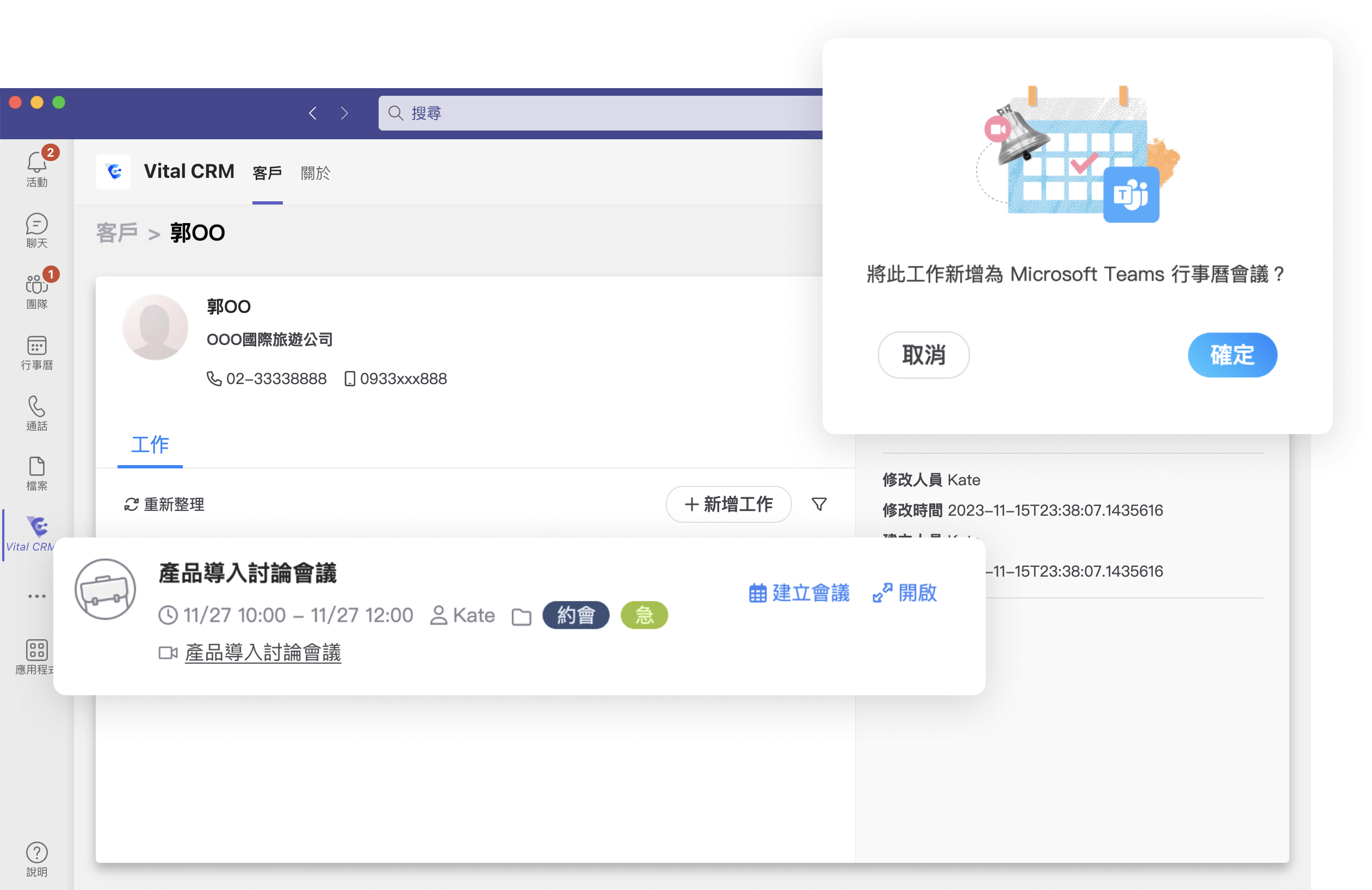
於行事曆項目點選「開啟」可以查看工作的完整內容,可以完成、修改、複製或刪除此工作。下方則可以看到由此項目轉出的 Teams 行事曆,可以點選「加入」以開啟會議連結。
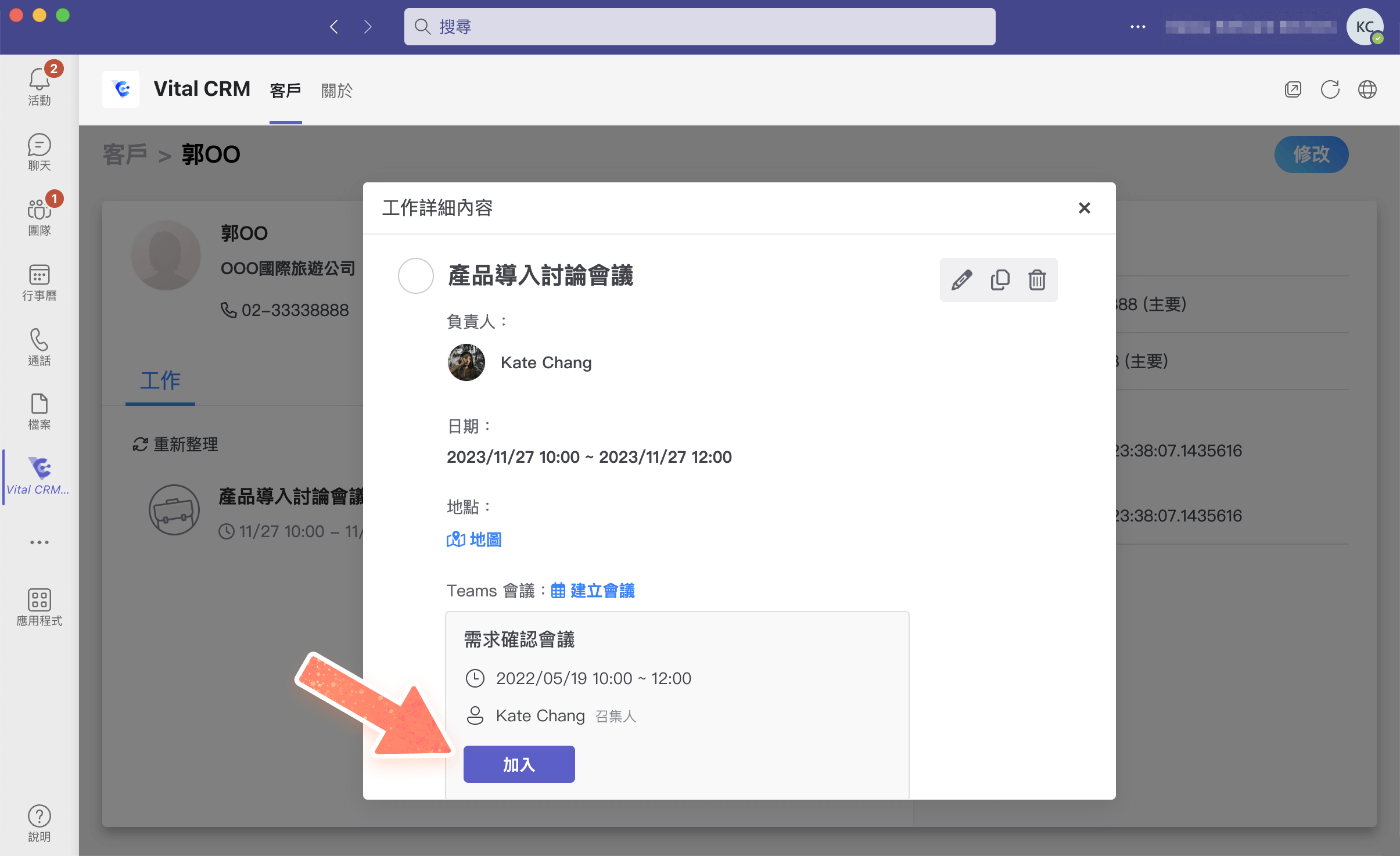
加購模組 - Insight (標準)
客戶輪廓與公司輪廓優化調整
在地圖的部分新增鑽研,點擊可以跳轉到地圖與客戶列表的頁面,方便觀看與篩選。
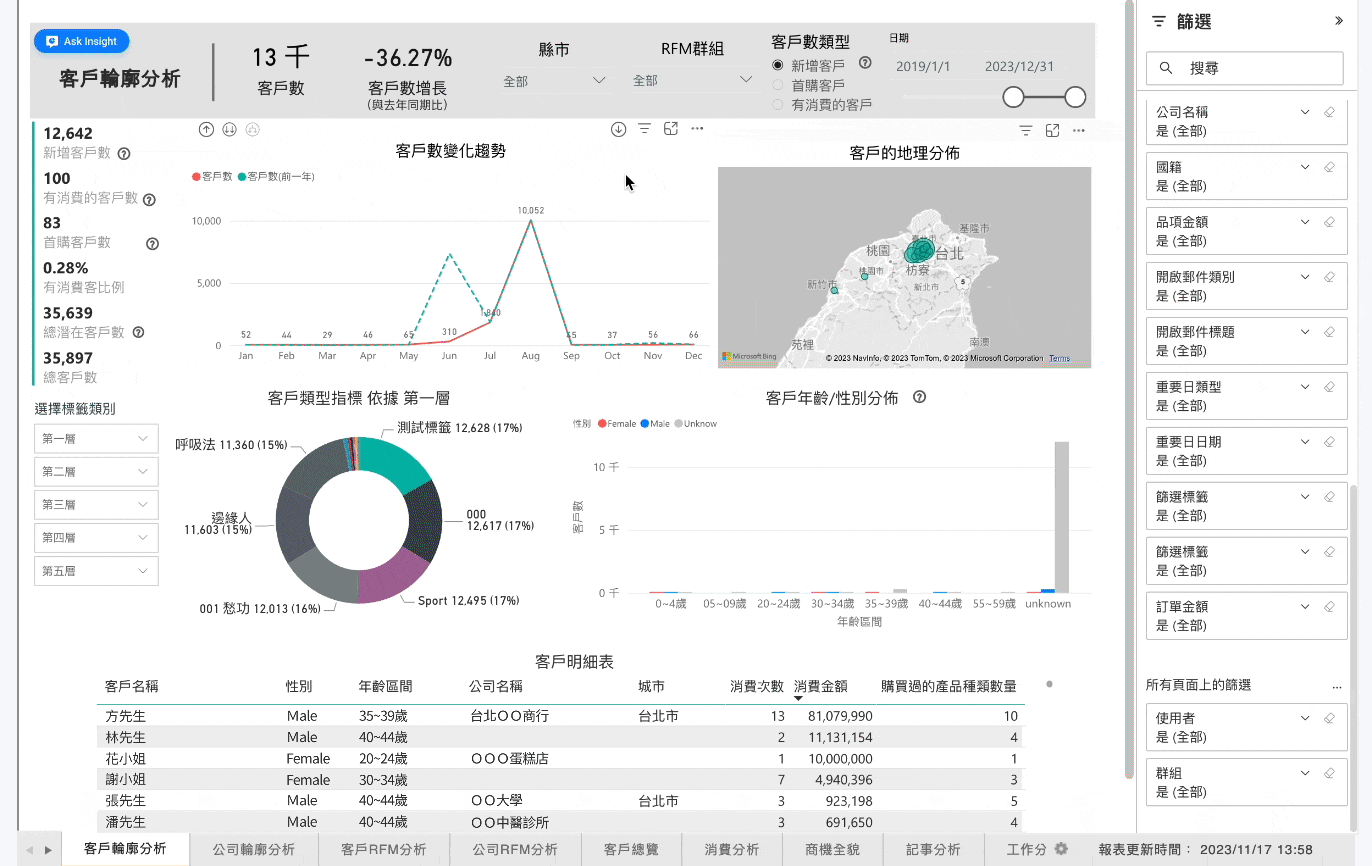
在客戶輪廓、公司輪廓所做的篩選都會帶入鑽研頁面中,若想在鑽研頁面觀看其他的則可以於進階篩選移除帶入的篩選。
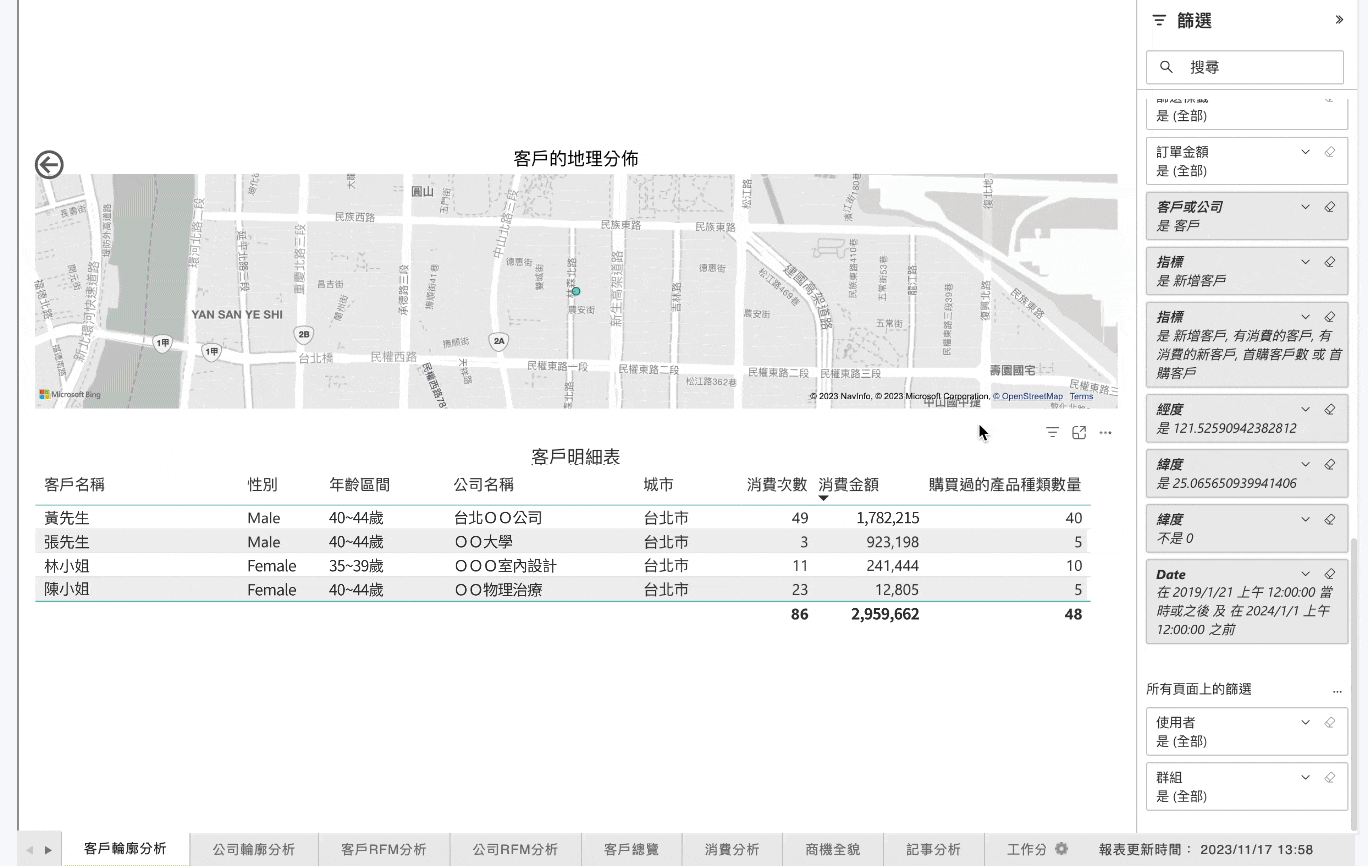
記事分析優化調整
客戶記事數與公司記事數將移動到左側,並用書籤方式切換客戶或公司。新增連動到客戶、公司的潛在商機記事、商機記事與總記事數。
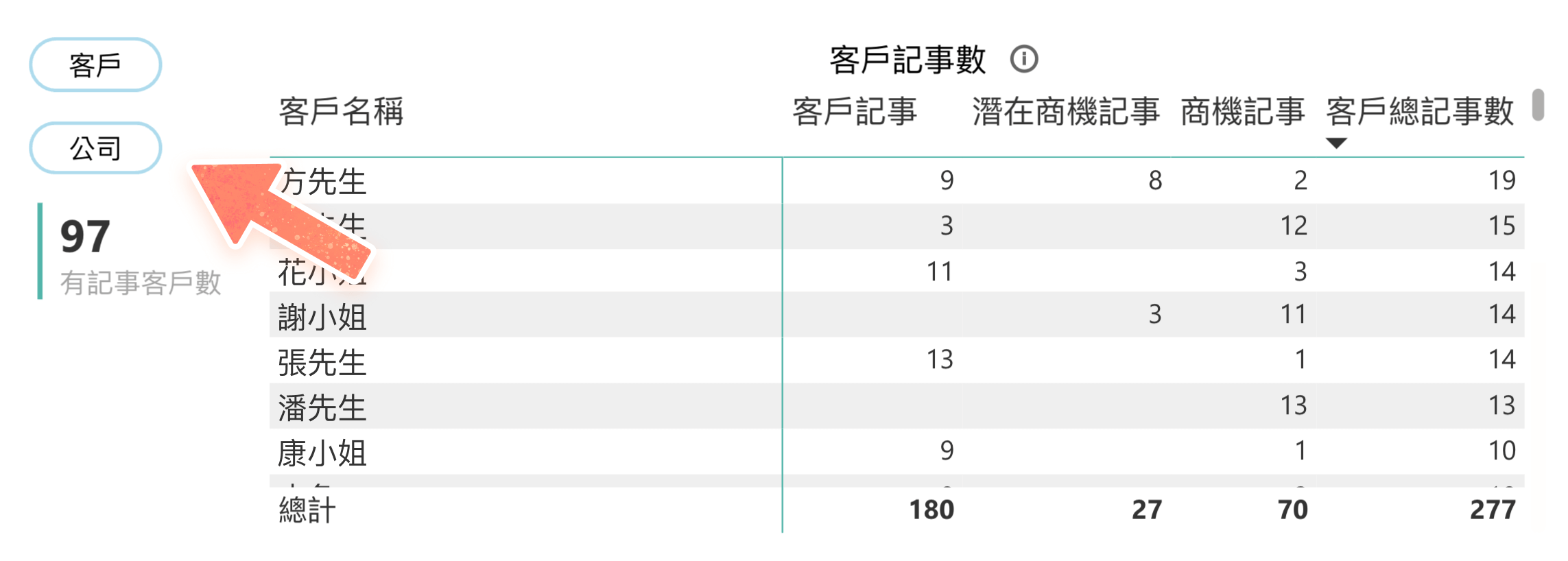
其他報表優化調整
- 潛在商機分析、活動分析加入「客戶或公司」篩選,讓同時有 B2C、B2B 的使用者可以切換觀看。
- 活動分析加入「事件/活動類別」篩選。
- 未結案商機管理頁面移除「已成交商機數」、「已成交金額」等跟已結案的部分相關的值,因為跟此報表的觀看方式比較沒有關聯。
- 標籤篩選的部分,若想在篩選器中只看到客戶或是只看到公司的標籤的話,可以先篩選「客戶或公司」之後再於標籤的篩選器選擇,就會鎖定到客戶標籤或公司標籤,目前已將有標籤篩選的頁面都加上「客戶或公司」的篩選。
- Ask Insight 已正式移除。